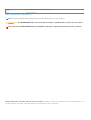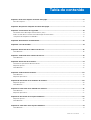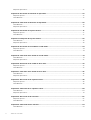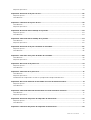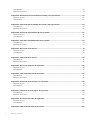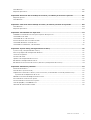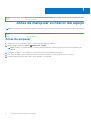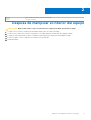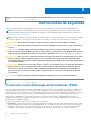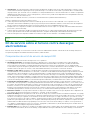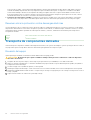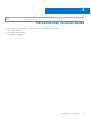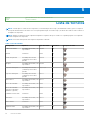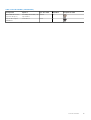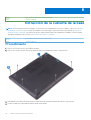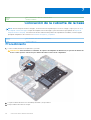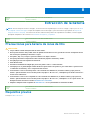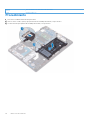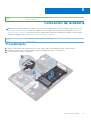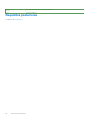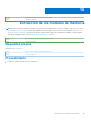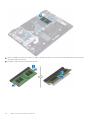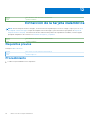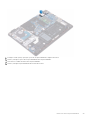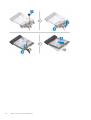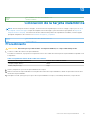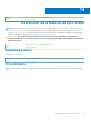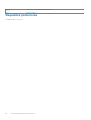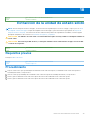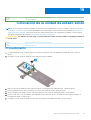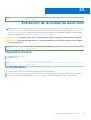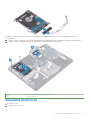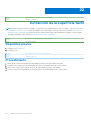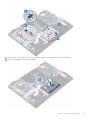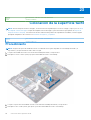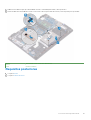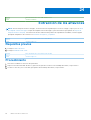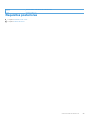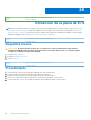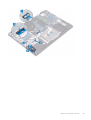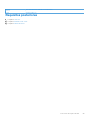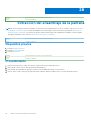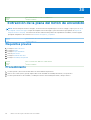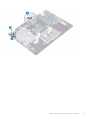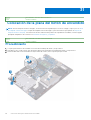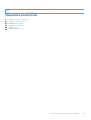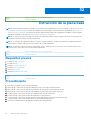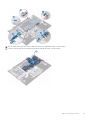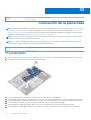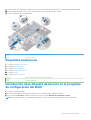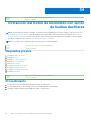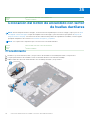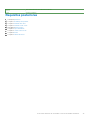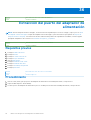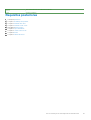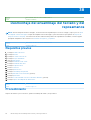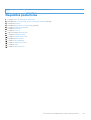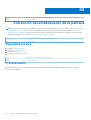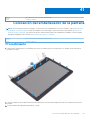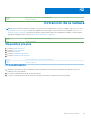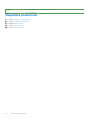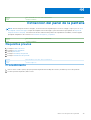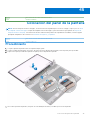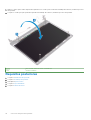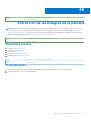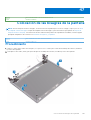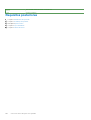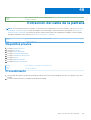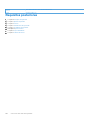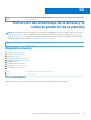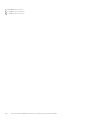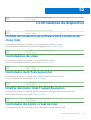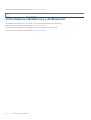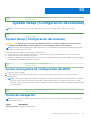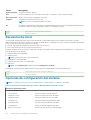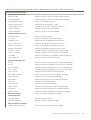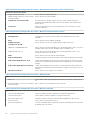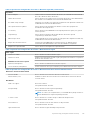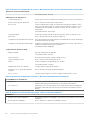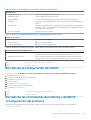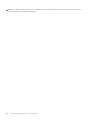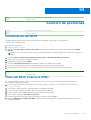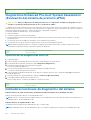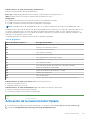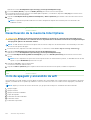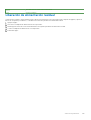Inspiron 3482
Manual de servicio
Modelo reglamentario: P89G
Tipo reglamentario: P89G006
December 2020
Rev. A02

Identifier GUID-5B8DE7B7-879F-45A4-88E0-732155904029
Version 13
Status Translation Validated
Notas, precauciones y advertencias
NOTA: Una NOTA indica información importante que le ayuda a hacer un mejor uso de su producto.
PRECAUCIÓN: Una ADVERTENCIA indica un potencial daño al hardware o pérdida de datos y le informa cómo evitar el
problema.
AVISO: Una señal de PRECAUCIÓN indica la posibilidad de sufrir daño a la propiedad, heridas personales o la muerte.
© 2018 - 2019 Dell Inc. o sus filiales. Todos los derechos reservados. Dell, EMC, y otras marcas comerciales son marcas comerciales de Dell Inc. o de
sus filiales. Puede que otras marcas comerciales sean marcas comerciales de sus respectivos propietarios.

Capítulo 1: Antes de manipular el interior del equipo...........................................................................8
Antes de empezar .................................................................................................................................................................8
Capítulo 2: Después de manipular el interior del equipo...................................................................... 9
Capítulo 3: Instrucciones de seguridad............................................................................................ 10
Protección contra descargas electrostáticas (ESD)....................................................................................................... 10
Kit de servicio sobre el terreno contra descargas electrostáticas .................................................................................11
Transporte de componentes delicados............................................................................................................................. 12
Capítulo 4: Herramientas recomendadas..........................................................................................13
Capítulo 5: Lista de tornillos........................................................................................................... 14
Capítulo 6: Extracción de la cubierta de la base................................................................................ 16
Procedimiento.......................................................................................................................................................................16
Capítulo 7: Colocación de la cubierta de la base................................................................................ 18
Procedimiento.......................................................................................................................................................................18
Capítulo 8: Extracción de la batería................................................................................................. 21
Precauciones para batería de iones de litio....................................................................................................................... 21
Requisitos previos................................................................................................................................................................ 21
Procedimiento......................................................................................................................................................................22
Capítulo 9: Colocación de la batería................................................................................................ 23
Procedimiento......................................................................................................................................................................23
Requisitos posteriores.........................................................................................................................................................24
Capítulo 10: Extracción de los módulos de memoria..........................................................................25
Requisitos previos................................................................................................................................................................25
Procedimiento......................................................................................................................................................................25
Capítulo 11: Colocación de los módulos de memoria.......................................................................... 27
Procedimiento...................................................................................................................................................................... 27
Requisitos posteriores.........................................................................................................................................................27
Capítulo 12: Extracción de la tarjeta inalámbrica.............................................................................. 28
Requisitos previos................................................................................................................................................................28
Procedimiento......................................................................................................................................................................28
Capítulo 13: Colocación de la tarjeta inalámbrica...............................................................................31
Procedimiento.......................................................................................................................................................................31
Tabla de contenido
Tabla de contenido 3

Requisitos posteriores.........................................................................................................................................................32
Capítulo 14: Extracción de la batería de tipo botón........................................................................... 33
Requisitos previos................................................................................................................................................................33
Procedimiento......................................................................................................................................................................33
Capítulo 15: Colocación de la batería de tipo botón...........................................................................35
Procedimiento......................................................................................................................................................................35
Requisitos posteriores.........................................................................................................................................................36
Capítulo 16: Extracción de la placa térmica...................................................................................... 37
Requisitos previos................................................................................................................................................................37
Procedimiento...................................................................................................................................................................... 37
Capítulo 17: Reemplazo de la placa térmica......................................................................................38
Procedimiento......................................................................................................................................................................38
Requisitos posteriores.........................................................................................................................................................38
Capítulo 18: Extracción de la unidad de estado sólido........................................................................39
Requisitos previos................................................................................................................................................................39
Procedimiento......................................................................................................................................................................39
Capítulo 19: Colocación de la unidad de estado sólido........................................................................41
Procedimiento.......................................................................................................................................................................41
Requisitos posteriores.........................................................................................................................................................42
Capítulo 20: Extracción de la unidad de disco duro........................................................................... 43
Requisitos previos................................................................................................................................................................43
Procedimiento......................................................................................................................................................................43
Capítulo 21: Colocación de la unidad de disco duro........................................................................... 46
Procedimiento......................................................................................................................................................................46
Requisitos posteriores.........................................................................................................................................................47
Capítulo 22: Extracción de la superficie táctil.................................................................................. 48
Requisitos previos................................................................................................................................................................48
Procedimiento......................................................................................................................................................................48
Capítulo 23: Colocación de la superficie táctil..................................................................................50
Procedimiento......................................................................................................................................................................50
Requisitos posteriores......................................................................................................................................................... 51
Capítulo 24: Extracción de los altavoces..........................................................................................52
Requisitos previos................................................................................................................................................................52
Procedimiento......................................................................................................................................................................52
Capítulo 25: Colocación de los altavoces......................................................................................... 54
Procedimiento......................................................................................................................................................................54
4
Tabla de contenido

Requisitos posteriores.........................................................................................................................................................55
Capítulo 26: Extracción de la placa de E/S.......................................................................................56
Requisitos previos............................................................................................................................................................... 56
Procedimiento......................................................................................................................................................................56
Capítulo 27: Colocación de la placa de E/S...................................................................................... 58
Procedimiento......................................................................................................................................................................58
Requisitos posteriores.........................................................................................................................................................59
Capítulo 28: Extracción del ensamblaje de la pantalla....................................................................... 60
Requisitos previos............................................................................................................................................................... 60
Procedimiento......................................................................................................................................................................60
Capítulo 29: Colocación del ensamblaje de la pantalla....................................................................... 64
Procedimiento......................................................................................................................................................................64
Requisitos posteriores.........................................................................................................................................................65
Capítulo 30: Extracción de la placa del botón de encendido...............................................................66
Requisitos previos............................................................................................................................................................... 66
Procedimiento......................................................................................................................................................................66
Capítulo 31: Colocación de la placa del botón de encendido............................................................... 68
Procedimiento......................................................................................................................................................................68
Requisitos posteriores.........................................................................................................................................................69
Capítulo 32: Extracción de la placa base.......................................................................................... 70
Requisitos previos................................................................................................................................................................70
Procedimiento...................................................................................................................................................................... 70
Capítulo 33: Colocación de la placa base..........................................................................................72
Procedimiento...................................................................................................................................................................... 72
Requisitos posteriores.........................................................................................................................................................73
Introducción de la etiqueta de servicio en el programa de configuración del BIOS.................................................... 73
Capítulo 34: Extracción del botón de encendido con lector de huellas dactilares................................. 74
Requisitos previos................................................................................................................................................................74
Procedimiento...................................................................................................................................................................... 74
Capítulo 35: Colocación del botón de encendido con lector de huellas dactilares.................................76
Procedimiento...................................................................................................................................................................... 76
Requisitos posteriores......................................................................................................................................................... 77
Capítulo 36: Extracción del puerto del adaptador de alimentación......................................................78
Requisitos previos................................................................................................................................................................78
Procedimiento...................................................................................................................................................................... 78
Capítulo 37: Colocación del puerto del adaptador de alimentación..................................................... 80
Tabla de contenido
5

Procedimiento......................................................................................................................................................................80
Requisitos posteriores......................................................................................................................................................... 81
Capítulo 38: Desmontaje del ensamblaje del teclado y del reposamanos............................................. 82
Requisitos previos................................................................................................................................................................82
Procedimiento......................................................................................................................................................................82
Capítulo 39: Colocación del ensamblaje del teclado y del reposamanos...............................................84
Procedimiento......................................................................................................................................................................84
Requisitos posteriores.........................................................................................................................................................85
Capítulo 40: Extracción del embellecedor de la pantalla.................................................................... 86
Requisitos previos................................................................................................................................................................86
Procedimiento......................................................................................................................................................................86
Capítulo 41: Colocación del embellecedor de la pantalla.................................................................... 89
Procedimiento......................................................................................................................................................................89
Requisitos posteriores.........................................................................................................................................................90
Capítulo 42: Extracción de la cámara............................................................................................... 91
Requisitos previos................................................................................................................................................................ 91
Procedimiento.......................................................................................................................................................................91
Capítulo 43: Colocación de la cámara.............................................................................................. 93
Procedimiento......................................................................................................................................................................93
Requisitos posteriores.........................................................................................................................................................94
Capítulo 44: Extracción del panel de la pantalla................................................................................95
Requisitos previos............................................................................................................................................................... 95
Procedimiento......................................................................................................................................................................95
Capítulo 45: Colocación del panel de la pantalla................................................................................97
Procedimiento...................................................................................................................................................................... 97
Requisitos posteriores.........................................................................................................................................................98
Capítulo 46: Extracción de las bisagras de la pantalla....................................................................... 99
Requisitos previos............................................................................................................................................................... 99
Procedimiento......................................................................................................................................................................99
Capítulo 47: Colocación de las bisagras de la pantalla...................................................................... 101
Procedimiento..................................................................................................................................................................... 101
Requisitos posteriores....................................................................................................................................................... 102
Capítulo 48: Extracción del cable de la pantalla...............................................................................103
Requisitos previos.............................................................................................................................................................. 103
Procedimiento.................................................................................................................................................................... 103
Capítulo 49: Colocación del cable de la pantalla.............................................................................. 105
6
Tabla de contenido

Procedimiento.................................................................................................................................................................... 105
Requisitos posteriores....................................................................................................................................................... 106
Capítulo 50: Extracción del ensamblaje de la antena y la cubierta posterior de la pantalla................... 107
Requisitos previos.............................................................................................................................................................. 107
Procedimiento.....................................................................................................................................................................107
Capítulo 51: Colocación del ensamblaje de antena y la cubierta posterior de la pantalla...................... 109
Procedimiento.................................................................................................................................................................... 109
Requisitos posteriores....................................................................................................................................................... 109
Capítulo 52: Controladores de dispositivo....................................................................................... 111
Utilidad de instalación de software para conjuntos de chips Intel.................................................................................111
Controladores de video.......................................................................................................................................................111
Controlador de E/S de serie Intel......................................................................................................................................111
Interfaz del motor Intel Trusted Execution...................................................................................................................... 111
Controlador del botón virtual de Intel............................................................................................................................... 111
Controladores inalámbricos y de Bluetooth.....................................................................................................................112
Capítulo 53: System Setup (Configuración del sistema).................................................................. 113
System Setup (Configuración del sistema).....................................................................................................................113
Acceso al programa de configuración del BIOS..............................................................................................................113
Teclas de navegación......................................................................................................................................................... 113
Secuencia de inicio..............................................................................................................................................................114
Opciones de configuración del sistema............................................................................................................................114
Borrado de la configuración de CMOS............................................................................................................................ 119
Borrado de las contraseñas del sistema y del BIOS (configuración del sistema)....................................................... 119
Capítulo 54: Solución de problemas............................................................................................... 121
Actualización del BIOS....................................................................................................................................................... 121
Flash del BIOS (memoria USB).........................................................................................................................................121
Diagnósticos Enhanced Pre-boot System Assessment (Evaluación del sistema de preinicio ePSA)..................... 122
Ejecución de los diagnósticos de ePSA..................................................................................................................... 122
Indicadores luminosos de diagnóstico del sistema.........................................................................................................122
Activación de la memoria Intel Optane............................................................................................................................123
Desactivación de la memoria Intel Optane......................................................................................................................124
Ciclo de apagado y encendido de wifi............................................................................................................................. 124
Liberación de alimentación residual................................................................................................................................. 125
Tabla de contenido
7

Identifier GUID-5D3B1051-9384-409A-8D5B-9B53BD496DE8
Version 6
Status Translation Validated
Antes de manipular el interior del equipo
NOTA: Las imágenes en este documento pueden ser diferentes de la computadora en función de la configuración que haya solicitado.
Identifier GUID-B2521C24-A407-4ABB-8022-6D88B53F0B94
Version 3
Status Translation Validated
Antes de empezar
1. Guarde y cierre todos los archivos abiertos y salga de todas las aplicaciones abiertas.
2. Apague el equipo. Haga clic en Inicio > Alimentación > Apagar.
NOTA: Si utiliza otro sistema operativo, consulte la documentación de su sistema operativo para conocer las instrucciones de
apagado.
3. Desconecte su equipo y todos los dispositivos conectados de las tomas de alimentación eléctrica.
4. Desconecte del equipo todos los dispositivos de red y periféricos conectados como el teclado, el mouse y el monitor.
5. Extraiga cualquier tarjeta de medios y disco óptico del equipo, si corresponde.
1
8 Antes de manipular el interior del equipo

Identifier GUID-06588814-2678-4667-9FF9-C009F4BCE185
Version 8
Status Translation Validated
Después de manipular el interior del equipo
PRECAUCIÓN: Dejar tornillos sueltos o flojos en el interior de su equipo puede dañar gravemente su equipo.
1. Coloque todos los tornillos y asegúrese de que ninguno quede suelto en el interior de equipo.
2. Conecte todos los dispositivos externos, los periféricos y los cables que haya extraído antes de manipular el equipo.
3. Coloque las tarjetas multimedia, los discos y cualquier otra pieza que haya extraído antes de manipular el equipo.
4. Conecte el equipo y todos los dispositivos conectados a la toma eléctrica.
5. Encienda el equipo.
2
Después de manipular el interior del equipo 9

Identifier GUID-71128823-CE64-4E17-9439-DEE95AF668C4
Version 7
Status Translation Validated
Instrucciones de seguridad
Utilice las siguientes directrices de seguridad para proteger su equipo de posibles daños y para garantizar su seguridad personal.
NOTA: Antes trabajar en el interior del equipo, siga las instrucciones de seguridad que se entregan con el equipo. Para obtener
información adicional sobre prácticas de seguridad recomendadas, consulte la página principal de cumplimiento de normativas en
www.dell.com/regulatory_compliance.
NOTA: Desconecte todas las fuentes de energía antes de abrir la cubierta o los paneles del equipo. Una vez que termine de trabajar
en el interior del equipo, vuelva a colocar todas las cubiertas, los paneles y los tornillos antes de conectarlo a la toma eléctrica.
PRECAUCIÓN: Para evitar dañar el equipo, asegúrese de que la superficie de trabajo sea plana y esté limpia.
PRECAUCIÓN: Para evitar dañar los componentes y las tarjetas, manipúlelos por los bordes y no toque las patas ni los
contactos.
PRECAUCIÓN: Solo debe realizar la solución de problemas y las reparaciones según lo autorizado o señalado por el
equipo de asistencia técnica de Dell. La garantía no cubre los daños por reparaciones no autorizadas por Dell. Consulte
las instrucciones de seguridad que se envían con el producto o disponibles en www.dell.com/regulatory_compliance.
PRECAUCIÓN: Antes de tocar los componentes del interior del equipo, descargue la electricidad estática de su cuerpo;
para ello, toque una superficie metálica sin pintar, como el metal de la parte posterior del equipo. Mientras trabaja,
toque periódicamente una superficie metálica sin pintar para disipar la electricidad estática y evitar que puedan dañarse
los componentes internos.
PRECAUCIÓN: Cuando desconecte un cable, tire de su conector o de su lengüeta de tiro, y no del propio cable. Algunos
cables poseen conectores con lengüetas de bloqueo o tornillos de apriete manual que debe desenganchar antes de
desconectar el cable. Al desconectar los cables, manténgalos alineados de manera uniforme para evitar doblar las
patas del conector. Al conectar los cables, asegúrese de que los puertos y conectores estén orientados y alineados
correctamente.
PRECAUCIÓN: Presione y expulse las tarjetas que pueda haber instaladas en el lector de tarjetas multimedia.
Identifier GUID-E1EAA29F-F785-45A4-A7F8-3E717B40D541
Version 8
Status Translation Validated
Protección contra descargas electrostáticas (ESD)
La ESD es una preocupación importante cuando se manipulan componentes electrónicos, especialmente componentes sensibles como
tarjetas de expansión, procesadores, memorias DIMM y tarjetas madre del sistema. Cargas muy ligeras pueden dañar los circuitos de
maneras que tal vez no sean evidentes y causar, por ejemplo, problemas intermitentes o acortar la duración de los productos. Mientras la
industria exige requisitos de menor alimentación y mayor densidad, la protección contra ESD es una preocupación que aumenta.
Debido a la mayor densidad de los semiconductores utilizados en los últimos productos Dell, la sensibilidad a daños estáticos es
actualmente más alta que la de los productos Dell anteriores. Por este motivo, ya no se pueden aplicar algunos métodos previamente
aprobados para la manipulación de piezas.
Dos tipos reconocidos de daños por ESD son catastróficos e intermitentes.
● Catastróficos: las fallas catastróficas representan aproximadamente un 20 por ciento de las fallas relacionadas con la ESD. El daño
origina una pérdida total e inmediata de la funcionalidad del dispositivo. Un ejemplo de falla catastrófica es una memoria DIMM que
ha recibido un golpe estático, lo que genera inmediatamente un síntoma "No POST/No Video" (No se ejecuta la autoprueba de
encendido/no hay reproducción de video) con un código de sonido emitido por falta de memoria o memoria no funcional.
3
10 Instrucciones de seguridad

● Intermitentes: las fallas intermitentes representan aproximadamente un 80 por ciento de las fallas relacionadas con la ESD. La alta
tasa de fallas intermitentes significa que la mayor parte del tiempo no es fácil reconocer cuando se producen daños. La DIMM recibe
un golpe estático, pero el trazado tan solo se debilita y no refleja inmediatamente los síntomas relacionados con el daño. El seguimiento
debilitado puede tardar semanas o meses en desaparecer y, mientras tanto, puede causar degradación en la integridad de la memoria,
errores intermitentes en la memoria, etc.
El tipo de daño más difícil de reconocer y solucionar es una falla intermitente (también denominada latente).
Realice los siguientes pasos para evitar daños por ESD:
● Utilice una pulsera de descarga electrostática con cable que posea una conexión a tierra adecuada. Ya no se permite el uso de
muñequeras antiestáticas inalámbricas porque no proporcionan protección adecuada. También, tocar el chasis antes de manipular las
piezas no garantiza la adecuada protección contra ESD en piezas con mayor sensibilidad a daños por ESD.
●
Manipule todos los componentes sensibles a la electricidad estática en un área segura. Si es posible, utilice almohadillas antiestáticas
para el suelo y la mesa de trabajo.
● Cuando saque un componente sensible a la estática de la caja de envío, no saque el material antiestático del componente hasta que
esté listo para instalarlo. Antes de abrir el embalaje antiestático, asegúrese de descargar la electricidad estática del cuerpo.
● Antes de transportar un componente sensible a la estática, colóquelo en un contenedor o un embalaje antiestático.
Identifier
GUID-A48EDCBD-2D76-4460-B709-223F43658255
Version 1
Status Translation Validated
Kit de servicio sobre el terreno contra descargas
electrostáticas
El kit de servicio de campo no monitoreado es el kit de servicio más habitualmente utilizado. Cada kit de servicio de campo incluye tres
componentes principales: alfombrilla antiestática, brazalete y cable de enlace.
Componentes de un kit de servicio de campo ESD
Los componentes de un kit de servicio de campo ESD son los siguientes:
● Alfombrilla antiestática: la alfombrilla antiestática es disipadora, por lo que las piezas se pueden colocar sobre ella durante
los procedimientos de servicio. Al utilizar una alfombrilla antiestática, el brazalete debe estar ajustado y el cable de enlace debe
estar conectado a la alfombrilla y a cualquier pieza de metal del sistema en el que se esté trabajando. Una vez implementadas
correctamente, las piezas de repuesto pueden extraerse de la bolsa ESD y colocarse directamente sobre la alfombrilla. Los elementos
sensibles a ESD están seguros en su mano, sobre la alfombrilla antiestática, en el sistema o en el interior una bolsa.
● Brazalete y cable enlace: el brazalete y el cable de enlace se pueden conectar directamente entre el brazalete y las piezas de
metal del hardware, si la alfombrilla ESD no es necesaria, o conectarse a la alfombrilla antiestática para proteger el hardware colocado
temporalmente sobre la alfombrilla. La conexión física del brazalete y el cable de enlace entre su piel, la alfombrilla antiestática y el
hardware se conoce como "enlace". Utilice únicamente los kits de servicio de campo con un brazalete, una alfombrilla y un cable de
enlace. Nunca use brazaletes inalámbricos. Siempre tenga en cuenta que los cables internos de un brazalete pueden dañarse debido al
uso normal, por lo que deben verificarse periódicamente con un comprobador de brazaletes para evitar posibles daños del hardware a
causa de una descarga electrostática. Se recomienda comprobar el brazalete y el cable de enlace como mínimo una vez a la semana.
● Comprobador de brazalete ESD: los cables dentro de un brazalete ESD pueden dañarse a lo largo del tiempo. Al utilizar un kit no
monitoreado, una mejor práctica es comprobar periódicamente el brazalete antes de cada llamada de servicio y, como mínimo, una vez
por semana. El comprobador de brazaletes es el mejor método para llevar a cabo esta prueba. Si no tiene su propio comprobador de
brazaletes, consulte con su oficina regional para averiguar si lo tienen. Para realizar la comprobación, conecte el cable de enlace del
brazalete en el comprobador mientras está colocado en su muñeca y presione el botón para realizar la comprobación. Una luz LED
verde indica que la prueba es satisfactoria; una luz LED roja y un sonido de alarma indican que la prueba no es satisfactoria.
● Elementos aislantes: es muy importante mantener los dispositivos sensibles a ESD, como las cajas de plástico de los disipadores de
calor, alejados de las piezas internas que son aislantes y, a menudo, están muy cargadas.
● Entorno de trabajo: antes de implementar el kit de servicio de campo ESD, evalúe la situación en la ubicación del cliente. Por ejemplo,
implementar el kit para un entorno de servidores es diferente a implementarlo para un entorno de equipos de escritorio o portátiles. Los
servidores se instalan, por le general, en un rack dentro de un centro de datos; pero los equipos de escritorio o portátiles se colocan,
por lo general, en escritorios de oficina o cubículos. Siempre busque una gran zona de trabajo plana, libre de cables y lo suficientemente
grande como para implementar el kit ESD y con el espacio adicional para alojar del tipo de sistema en reparación. El espacio de trabajo
también debe estar libre de aislantes que puedan provocar un evento ESD. En el área de trabajo, los aislantes, como el poliestireno y
otros plásticos, siempre deben moverse a, por lo menos, 12 pulgadas (o 30 centímetros) de distancia de las piezas sensibles antes de
manipular físicamente cualquier componente de hardware.
● Embalaje ESD: todos los dispositivos sensibles a ESD deben transportarse y recibirse dentro de un embalaje antiestático. Es preferible
el uso de bolsas antiestáticas, de metal. Sin embargo, siempre debe devolver la pieza dañada en el mismo embalaje y la misma bolsa
Instrucciones de seguridad
11

ESD en la que se recibió. La bolsa antiestática debe doblarse y pegarse para quede bien cerrada; además, debe utilizarse el mismo
material de embalaje de poliestireno de la caja original en la que se recibió la nueva pieza. Los dispositivos sensibles a ESD deben
extraerse del embalaje solamente en una superficie de trabajo protegida contra ESD. Las piezas nunca deben colocarse sobre la
bolsa antiestática porque solo el interior de la bolsa ofrece protección antiestática. Siempre coloque las piezas en su mano, sobre la
alfombrilla antiestática, en el sistema o en el interior de una bolsa antiestática.
● Transporte de componentes sensibles: al transportar componentes sensibles a ESD, como piezas de reemplazo o piezas para
devolver a Dell, es muy importante colocar dichas piezas dentro de bolsas antiestáticas para garantizar así un transporte seguro.
Resumen sobre la protección contra descargas eléctricas
Se recomienda que todos los técnicos de servicio de campo utilicen los tradicionales brazaletes con conexión a tierra ESD y la alfombrilla
de protección antiestática en todo momento al reparar los productos Dell. Además, es fundamental que, al realizar el servicio, los técnicos
mantengan las piezas sensibles separadas de todas las piezas aislantes y, asimismo, utilicen bolsas antiestáticas para transportar los
componentes sensibles.
Identifier
GUID-0332D293-B3CC-4042-8A0D-795B07BE277E
Version 3
Status Translation Validated
Transporte de componentes delicados
Cuando transporte componentes sensibles a descarga electroestática, como, piezas de reemplazo o piezas que hay que devolver a Dell, es
muy importante que las coloque dentro de bolsas antiestáticas para garantizar un transporte seguro.
Elevación del equipo
Siga las pautas que se indican a continuación cuando deba levantar un equipo pesado:
PRECAUCIÓN:
No levante un peso superior a 50 libras. Siempre obtenga recursos adicionales o utilice un dispositivo
mecánico de elevación.
1. Asegúrese de tener un punto de apoyo firme. Aleje los pies para tener mayor estabilidad y con los dedos hacia fuera.
2. Apriete los músculos del abdomen. Los músculos del abdomen le proporcionarán el soporte adecuado para la espalda y le ayudarán a
compensar la fuerza de la carga.
3. Levante el equipo con la ayuda de las piernas, no de la espalda.
4. Mantenga la carga cerca del cuerpo. Cuanto más cerca esté a su columna vertebral, menos fuerza tendrá que hacer con la espalda.
5. Mantenga la espalda derecha cuando levante o coloque en el piso la carga. No agregue el peso de su cuerpo a la carga. Evite torcer su
cuerpo y espalda.
6. Siga las mismas técnicas en orden inverso para dejar la carga.
12
Instrucciones de seguridad

Identifier GUID-EA979CC8-84EC-4827-86C4-C80A8C31F4BF
Version 2
Status Translation Validated
Herramientas recomendadas
Los procedimientos de este documento podrían requerir el uso de las siguientes herramientas:
● Destornillador Phillips n.° 1
● Destornillador de cabeza plana
● Punta trazadora de plástico
4
Herramientas recomendadas 13

Identifier GUID-CC648B28-FBF9-4A6F-BB11-4C6C2FA3D08A
Version 4
Status Translation Validated
Lista de tornillos
NOTA: Cuando quite los tornillos de un componente, se recomienda que anote el tipo y la cantidad de tornillos, y que los coloque en
una caja de almacenamiento de tornillos. Esto sirve para garantizar que se restaure el tipo y el número de tornillos correcto cuando se
reemplace el componente.
NOTA: Algunas computadoras tienen superficies magnéticas. Asegúrese de que los tornillos no se queden pegados a esa superficie
cuando reemplace un componente.
NOTA: El color del tornillo puede variar según la configuración solicitada.
Tabla 1. Lista de tornillos
Componente Fijado al Tipo de tornillo Cantidad Imagen del tornillo
Cubierta de la base Ensamblaje del teclado y del
reposamanos
M2,5x4 6
Batería Placa base M2x3 4
Panel de la pantalla Ensamblaje de la antena
y cubierta posterior de la
pantalla
M2x2.5 4
Bisagras Ensamblaje del teclado y del
reposamanos
M2,5x4 4
Soportes de bisagras Ensamblaje de la antena
y cubierta posterior de la
pantalla
M2,5 x 2,5 6
Soportes de bisagras Ensamblaje de la antena
y cubierta posterior de la
pantalla
M2 x 2 2
Placa de E/S Ensamblaje del teclado y del
reposamanos
M2 x 2 2
Botón de encendido Ensamblaje del teclado y del
reposamanos
M2x3 2
Botón de encendido
con lectora de huellas
dactilares (opcional)
Ensamblaje del teclado y del
reposamanos
M2x3 2
Unidad de estado sólido Placa base M2x3 1
Placa base Ensamblaje del teclado y del
reposamanos
M2 x 2 6
Placa térmica Placa base M2x3 2
Superficie táctil Ensamblaje del teclado y del
reposamanos
M2 x 2 4
5
14 Lista de tornillos

Tabla 1. Lista de tornillos (continuación)
Componente Fijado al Tipo de tornillo Cantidad Imagen del tornillo
Almohadilla de contacto
(soportes de apoyo)
Ensamblaje del teclado y del
reposamanos
M2x2.5 2
Soporte de la tarjeta
inalámbrica
Placa de E/S M2x5 1
Lista de tornillos 15

Identifier GUID-98068FC2-1C1C-46DE-B3FA-DF9D488E9BA1
Version 3
Status Translation Validated
Extracción de la cubierta de la base
NOTA: Antes de manipular el interior del equipo, lea la información de seguridad que se envía con el equipo y siga los pasos en Antes
de manipular el interior del equipo. Después de manipular el interior del equipo, siga las instrucciones que aparecen en Después de
manipular el interior del equipo. Para obtener información adicional sobre prácticas de seguridad recomendadas, consulte la página
principal de cumplimiento de normativas en www.dell.com/regulatory_compliance.
Identifier GUID-ABB1E676-BFCA-4C1B-A788-028C4112ACC0
Version 1
Status Translation approved
Procedimiento
1. Afloje los tres tornillos cautivos de la cubierta de la base.
2. Quite los seis tornillos (M2.5x4) que fijan la cubierta de la base al ensamblaje del teclado y el reposamanos.
3. Haga palanca en la cubierta de la base desde la esquina superior derecha del ensamblaje del teclado y el reposamanos.
4. Levante la cubierta para quitarla del ensamblaje desde el lado derecho.
6
16 Extracción de la cubierta de la base

NOTA: Los siguientes pasos solo corresponden si desea continuar quitando cualquier otro componente de la computadora.
5. Desconecte el cable de la batería de la placa base.
6. Mantenga presionado el botón de encendido durante 5 segundos para conectar la computadora a tierra y deshacerse de la energía
residual.
Extracción de la cubierta de la base
17

Identifier GUID-27446428-82D7-4881-9220-9EB090B046EA
Version 2
Status Translation Validated
Colocación de la cubierta de la base
NOTA: Antes de manipular el interior del equipo, lea la información de seguridad que se envía con el equipo y siga los pasos en Antes
de manipular el interior del equipo. Después de manipular el interior del equipo, siga las instrucciones que aparecen en Después de
manipular el interior del equipo. Para obtener información adicional sobre prácticas de seguridad recomendadas, consulte la página
principal de cumplimiento de normativas en www.dell.com/regulatory_compliance.
Identifier GUID-0D445AA1-0B47-41FF-B01E-E3A6153DE152
Version 1
Status Translation approved
Procedimiento
1. Conecte el cable de la batería a la placa base, si procede.
PRECAUCIÓN:
Para evitar daños accidentales en el puerto del adaptador de alimentación, no presione la cubierta de
la base contra el puerto cuando encaje la cubierta de la base a la base de la computadora.
2. Coloque la cubierta de la base en el ensamblaje del teclado y el reposamanos.
3. Encaje la cubierta de la base en su lugar.
7
18 Colocación de la cubierta de la base

4. Reemplace los seis tornillos (M2.5x4) que fijan la cubierta de la base al ensamblaje del teclado y el reposamanos.
5. Ajuste los tres tornillos cautivos que fijan la cubierta de la base al ensamblaje del teclado y el reposamanos.
Colocación de la cubierta de la base
19

20 Colocación de la cubierta de la base

Identifier GUID-D9015C06-6CEE-42EA-9215-9D0FD7B827D5
Version 2
Status Translation Validated
Extracción de la batería
NOTA: Antes de manipular el interior del equipo, lea la información de seguridad que se envía con el equipo y siga los pasos en Antes
de manipular el interior del equipo. Después de manipular el interior del equipo, siga las instrucciones que aparecen en Después de
manipular el interior del equipo. Para obtener información adicional sobre prácticas de seguridad recomendadas, consulte la página
principal de cumplimiento de normativas en www.dell.com/regulatory_compliance.
Identifier GUID-22C7DCB3-8D29-41D7-8D51-D90ABC7C2D63
Version 8
Status Translation Validated
Precauciones para batería de iones de litio
PRECAUCIÓN:
● Tenga cuidado cuando maneje baterías de iones de litio.
● Descargue la batería lo más posible antes de quitarla del sistema. Para esto, puede desconectar el adaptador de CA
del sistema para permitir que la batería se agote.
● No aplaste, deje caer, estropee o penetre la batería con objetos extraños.
● No exponga la batería a temperaturas altas ni desmonte paquetes de batería y células.
● No aplique presión en la superficie de la batería.
● No doble la batería.
● No utilice herramientas de ningún tipo para hacer palanca sobre o contra la batería.
● Verifique que no se pierda ningún tornillo durante la reparación de este producto, para evitar daños o perforaciones
accidentales en la batería y otros componentes del sistema.
● Si una batería se atasca en un dispositivo como resultado de la inflamación, no intente soltarla, ya que perforar,
doblar o aplastar baterías de iones de litio puede ser peligroso. En este caso, comuníquese para obtener asistencia e
instrucciones adicionales.
● Si una batería se atasca en la computadora como resultado de la inflamación, no intente soltarla, ya que perforar,
doblar o aplastar baterías de iones de litio puede ser peligroso. En este caso, comuníquese con el soporte técnico de
Dell para obtener asistencia. Consulte www.dell.com/contactdell.
● Adquiera siempre baterías originales de www.dell.com o socios y distribuidores autorizados de Dell.
Identifier
GUID-5BAAC44D-C63C-4E84-8264-5FBA1D4F995B
Version 1
Status Translation Validated
Requisitos previos
Extraiga la cubierta de la base.
8
Extracción de la batería 21

Identifier GUID-2F638DA6-D75D-4FB2-B3F3-F850AD2FAAD5
Version 1
Status Translation approved
Procedimiento
1. Desconecte el cable de la batería de la placa base.
2. Quite los cuatro tornillos (M2x3) que fijan la batería al ensamblaje del teclado y el reposamanos.
3. Levante la batería para quitarla del ensamblaje del teclado y el reposamanos.
22 Extracción de la batería

Identifier GUID-E15EE482-44FD-4E71-91FC-899D4B61532E
Version 2
Status Translation Validated
Colocación de la batería
NOTA: Antes de manipular el interior del equipo, lea la información de seguridad que se envía con el equipo y siga los pasos en Antes
de manipular el interior del equipo. Después de manipular el interior del equipo, siga las instrucciones que aparecen en Después de
manipular el interior del equipo. Para obtener información adicional sobre prácticas de seguridad recomendadas, consulte la página
principal de cumplimiento de normativas en www.dell.com/regulatory_compliance.
Identifier GUID-93862DCE-EDB7-405B-AA5E-E727DAEDEA28
Version 1
Status Translation approved
Procedimiento
1. Alinee los orificios para tornillos de la batería con los orificios para tornillos del ensamblaje del teclado y del reposamanos.
2. Reemplace los cuatro tornillos (M2x3) que fijan la batería al ensamblaje del teclado y el reposamanos.
3. Conecte el cable de la batería a la placa base.
9
Colocación de la batería 23

Identifier GUID-AAC0DC5A-1680-492D-804F-52F812D409C2
Version 3
Status Translation Validated
Extracción de los módulos de memoria
NOTA: Antes de manipular el interior del equipo, lea la información de seguridad que se envía con el equipo y siga los pasos en Antes
de manipular el interior del equipo. Después de manipular el interior del equipo, siga las instrucciones que aparecen en Después de
manipular el interior del equipo. Para obtener información adicional sobre prácticas de seguridad recomendadas, consulte la página
principal de cumplimiento de normativas en www.dell.com/regulatory_compliance.
Identifier GUID-5BAAC44D-C63C-4E84-8264-5FBA1D4F995B
Version 1
Status Translation Validated
Requisitos previos
Extraiga la cubierta de la base.
Identifier
GUID-02656724-8DCB-4728-A528-8564AAE18650
Version 1
Status Translation approved
Procedimiento
1. Localice los módulos de memoria en la computadora.
10
Extracción de los módulos de memoria 25

2. Abra con cuidado con la punta de los dedos los ganchos de fijación situados en los extremos de la ranura del módulo de memoria hasta
que salga el módulo de memoria.
3. Extraiga el módulo de memoria de la ranura del mismo.
26
Extracción de los módulos de memoria

Identifier GUID-1F5023F5-9868-4AAF-A9F5-BFB400CD890A
Version 3
Status Translation Validated
Colocación de los módulos de memoria
NOTA: Antes de manipular el interior del equipo, lea la información de seguridad que se envía con el equipo y siga los pasos en Antes
de manipular el interior del equipo. Después de manipular el interior del equipo, siga las instrucciones que aparecen en Después de
manipular el interior del equipo. Para obtener información adicional sobre prácticas de seguridad recomendadas, consulte la página
principal de cumplimiento de normativas en www.dell.com/regulatory_compliance.
Identifier GUID-FD9F2E29-7BAA-4CD7-9ECF-7AD25D44C337
Version 1
Status Translation approved
Procedimiento
1. Alinee la muesca del módulo de memoria con la lengüeta de la ranura del módulo de memoria.
2. Deslice el módulo de memoria inclinado firmemente dentro de la ranura.
3. Presione el módulo de la memoria hacia abajo hasta que haga clic.
NOTA: Si no oye un clic, extraiga el módulo de memoria y vuelva a instalarlo.
Identifier GUID-742603A9-6883-4879-8F67-7C3DC7AFB5AD
Version 1
Status Translation Validated
Requisitos posteriores
Coloque la cubierta de la base.
11
Colocación de los módulos de memoria 27

Identifier GUID-4AF7A7F4-79DC-43F4-A4DF-63362F890FB6
Version 2
Status Translation Validated
Extracción de la tarjeta inalámbrica
NOTA: Antes de manipular el interior del equipo, lea la información de seguridad que se envía con el equipo y siga los pasos en Antes
de manipular el interior del equipo. Después de manipular el interior del equipo, siga las instrucciones que aparecen en Después de
manipular el interior del equipo. Para obtener información adicional sobre prácticas de seguridad recomendadas, consulte la página
principal de cumplimiento de normativas en www.dell.com/regulatory_compliance.
Identifier GUID-5BAAC44D-C63C-4E84-8264-5FBA1D4F995B
Version 1
Status Translation Validated
Requisitos previos
Extraiga la cubierta de la base.
Identifier
GUID-047D5003-A2FD-4982-B144-9A92D51D557B
Version 1
Status Translation approved
Procedimiento
1. Localice la tarjeta inalámbrica en la computadora.
12
28 Extracción de la tarjeta inalámbrica

2. Extraiga el tornillo (M2x3) que fija el soporte de la tarjeta inalámbrica a la placa de sistema.
3. Deslice y extraiga el soporte de la tarjeta inalámbrica de la tarjeta inalámbrica.
4. Desconecte los cables de antena de la tarjeta inalámbrica.
5. Deslice y extraiga la tarjeta inalámbrica de la ranura de la misma.
Extracción de la tarjeta inalámbrica
29

30 Extracción de la tarjeta inalámbrica

Identifier GUID-94E88AEC-6F12-4B0E-AA6A-B28D8E200225
Version 3
Status Translation Validated
Colocación de la tarjeta inalámbrica
NOTA: Antes de manipular el interior del equipo, lea la información de seguridad que se envía con el equipo y siga los pasos en Antes
de manipular el interior del equipo. Después de manipular el interior del equipo, siga las instrucciones que aparecen en Después de
manipular el interior del equipo. Para obtener información adicional sobre prácticas de seguridad recomendadas, consulte la página
principal de cumplimiento de normativas en www.dell.com/regulatory_compliance.
Identifier GUID-77B661B9-8A04-4DE2-9B54-BF5055720A27
Version 2
Status Translation approved
Procedimiento
PRECAUCIÓN: Para evitar que se produzcan daños en la tarjeta inalámbrica, no coloque cables debajo de ella.
1. Conecte los cables de la antena a la tarjeta inalámbrica.
En la tabla a continuación, se proporciona el esquema de colores de los cables de la antena para la tarjeta inalámbrica compatible con la
computadora.
Tabla 2. Esquema de colores de los cables de la antena
Conectores de la tarjeta inalámbrica Colores de los cables de antena
Principal (triángulo blanco) Blanco
Auxiliar (triángulo negro) Negro
2. Deslice y reemplace el soporte de la tarjeta inalámbrica en la tarjeta.
3. Alinee la muesca de la tarjeta inalámbrica con la lengüeta de la ranura de la tarjeta inalámbrica y deslice la tarjeta hacia el interior de la
ranura de la tarjeta inalámbrica.
4. Reemplace el tornillo (M2x3) que fija el soporte de la tarjeta inalámbrica a la tarjeta y el ensamblaje del teclado y el reposamanos.
13
Colocación de la tarjeta inalámbrica 31

Identifier GUID-30EEBC49-DE3E-4C3F-8226-86CE5F32F388
Version 3
Status Translation Validated
Extracción de la batería de tipo botón
NOTA: Antes de manipular el interior del equipo, lea la información de seguridad que se envía con el equipo y siga los pasos en Antes
de manipular el interior del equipo. Después de manipular el interior del equipo, siga las instrucciones que aparecen en Después de
manipular el interior del equipo. Para obtener información adicional sobre prácticas de seguridad recomendadas, consulte la página
principal de cumplimiento de normativas en www.dell.com/regulatory_compliance.
PRECAUCIÓN: Al extraer la batería de tipo botón, se restablecen los valores predeterminados del programa de
configuración del BIOS. Se recomienda que anote los valores del programa de configuración del BIOS antes de extraer la
batería de tipo botón.
Identifier GUID-5BAAC44D-C63C-4E84-8264-5FBA1D4F995B
Version 1
Status Translation Validated
Requisitos previos
Extraiga la cubierta de la base.
Identifier
GUID-4A3606A1-7335-47E0-951A-DB12064AB1D2
Version 1
Status Translation approved
Procedimiento
Utilice una punta trazadora de plástico y haga palanca con cuidado para sacar la batería de tipo botón del zócalo de la batería de la placa
de E/S.
14
Extracción de la batería de tipo botón 33

34 Extracción de la batería de tipo botón

Identifier GUID-5E22F4A0-F01F-4522-8155-BE22A8CA6E5F
Version 2
Status Translation Validated
Colocación de la batería de tipo botón
NOTA: Antes de manipular el interior del equipo, lea la información de seguridad que se envía con el equipo y siga los pasos en Antes
de manipular el interior del equipo. Después de manipular el interior del equipo, siga las instrucciones que aparecen en Después de
manipular el interior del equipo. Para obtener información adicional sobre prácticas de seguridad recomendadas, consulte la página
principal de cumplimiento de normativas en www.dell.com/regulatory_compliance.
Identifier GUID-AC3E24D2-A140-4094-B900-CB91A1778FDD
Version 1
Status Translation approved
Procedimiento
Introduzca la batería de tipo botón en el zócalo de la batería de la placa de E/S, con el lado positivo hacia arriba.
15
Colocación de la batería de tipo botón 35

Identifier GUID-6F179E68-283E-4C81-BF7E-7DDE2F064086
Version 1
Status Translation Validated
Extracción de la placa térmica
NOTA: Antes de manipular el interior del equipo, lea la información de seguridad que se envía con el equipo y siga los pasos en Antes
de manipular el interior del equipo. Después de manipular el interior del equipo, siga las instrucciones que aparecen en Después de
manipular el interior del equipo. Para obtener información adicional sobre prácticas de seguridad recomendadas, consulte la página
principal de cumplimiento de normativas en www.dell.com/regulatory_compliance.
Identifier GUID-E4E528A9-505B-4FF1-9556-9713AC5FEC9C
Version 1
Status Translation Validated
Requisitos previos
Extraiga la cubierta de la base.
Identifier
GUID-604DE777-B24C-4ABB-A5A1-7E7985A149B2
Version 1
Status Translation approved
Procedimiento
1. Quite el cable de la pantalla de las guías de colocación en la placa térmica.
2. En orden inverso (4->3->2->1), afloje los cuatro tornillos cautivos que fijan la placa térmica a la tarjeta madre del sistema.
3. Quite los dos tornillos (M2x3) que fijan la placa a la tarjeta.
4. Levante la placa térmica para quitarla de la tarjeta madre del sistema.
16
Extracción de la placa térmica 37

Identifier GUID-7585A5E0-221A-4909-BAF1-15FE643AB0B2
Version 1
Status Translation Validated
Reemplazo de la placa térmica
NOTA: Antes de manipular el interior del equipo, lea la información de seguridad que se envía con el equipo y siga los pasos en Antes
de manipular el interior del equipo. Después de manipular el interior del equipo, siga las instrucciones que aparecen en Después de
manipular el interior del equipo. Para obtener información adicional sobre prácticas de seguridad recomendadas, consulte la página
principal de cumplimiento de normativas en www.dell.com/regulatory_compliance.
Identifier GUID-28C04AB9-D11C-49F4-9DA9-13B5CBE9E605
Version 1
Status Translation approved
Procedimiento
1. Coloque la placa térmica en la tarjeta madre del sistema y alinee los orificios para tornillos de la placa con los orificios para tornillos de la
tarjeta.
2. Ajuste los tornillos cautivos en orden secuencial (como se indica en el disipador de calor) para fijar la placa térmica a la tarjeta madre
del sistema.
3. Reemplace los dos tornillos (M2x3) que fijan la placa a la tarjeta madre.
4. Pase el cable de la pantalla por las guías de colocación de la placa térmica.
Identifier
GUID-CA6E4297-774B-4E7D-803E-E0B85664B945
Version 1
Status Translation Validated
Requisitos posteriores
Coloque la cubierta de la base.
17
38 Reemplazo de la placa térmica

Identifier GUID-1C25F362-25CF-40CD-8A9B-2B98FB94F5FC
Version 4
Status Translation Validated
Extracción de la unidad de estado sólido
NOTA: Antes de manipular el interior del equipo, lea la información de seguridad que se envía con el equipo y siga los pasos en Antes
de manipular el interior del equipo. Después de manipular el interior del equipo, siga las instrucciones que aparecen en Después de
manipular el interior del equipo. Para obtener información adicional sobre prácticas de seguridad recomendadas, consulte la página
principal de cumplimiento de normativas en www.dell.com/regulatory_compliance.
PRECAUCIÓN: Las unidades de estado sólido son extremadamente frágiles. Sea muy cuidadoso al manipular unidades de
estado sólido.
PRECAUCIÓN: Para evitar la pérdida de datos, no extraiga la unidad de estado sólido mientras el equipo esté encendido
o en modo de suspensión.
Identifier GUID-5BAAC44D-C63C-4E84-8264-5FBA1D4F995B
Version 1
Status Translation Validated
Requisitos previos
Extraiga la cubierta de la base.
Identifier
GUID-9ADDFE6D-8AD2-4554-BFF8-8FA7AC9995AC
Version 4
Status Translation approved
Procedimiento
1. Afloje el tornillo cautivo que fija el blindaje de la unidad de estado sólido/Intel Optane y la unidad de estado sólido/Intel Optane al
ensamblaje del teclado y el reposamanos.
2. Quite el tornillo que fija el blindaje de la unidad de estado sólido/Intel Optane al ensamblaje del teclado y el reposamanos.
3. Deslice y quite la unidad de estado sólido/Intel Optane de la ranura de la unidad de estado sólido/Intel Optane.
4. Deslice y quite la unidad de estado sólido/Intel Optane de la ranura de la unidad de estado sólido/Intel Optane.
18
Extracción de la unidad de estado sólido 39

5. Voltee el blindaje de la unidad de estado sólido/Intel Optane.
6. Quite el tornillo que fija la unidad de estado sólido/Intel Optane al blindaje.
7. Levante la unidad de estado sólido/Intel Optane para quitarla del blindaje.
40
Extracción de la unidad de estado sólido

Identifier GUID-792E5316-8EFA-4894-AE68-995416D3FD47
Version 3
Status Translation Validated
Colocación de la unidad de estado sólido
NOTA: Antes de manipular el interior del equipo, lea la información de seguridad que se envía con el equipo y siga los pasos en Antes
de manipular el interior del equipo. Después de manipular el interior del equipo, siga las instrucciones que aparecen en Después de
manipular el interior del equipo. Para obtener información adicional sobre prácticas de seguridad recomendadas, consulte la página
principal de cumplimiento de normativas en www.dell.com/regulatory_compliance.
PRECAUCIÓN: Las unidades de estado sólido son extremadamente frágiles. Sea muy cuidadoso al manipular unidades de
estado sólido.
Identifier GUID-C3603794-F7F5-4784-95E4-CDDB7A280CF4
Version 3
Status Translation approved
Procedimiento
1. Coloque la unidad de estado sólido/Intel Optane en la ranura de la parte posterior del blindaje de la unidad de estado sólido/Intel
Optane.
2. Reemplace el tornillo que fija la unidad de estado sólido/Intel Optane al blindaje.
3. Alinee la muesca de la unidad de estado sólido/Intel Optane con la lengüeta de la unidad de estado sólido/Intel Optane.
4. Deslice la unidad de estado sólido/Intel Optane en la ranura de la unidad de estado sólido/Intel Optane.
5. Inserte la lengüeta de la unidad de estado sólido/Intel Optane en la ranura del ensamblaje del teclado y el reposamanos.
6. Ajuste el tornillo cautivo que fija el blindaje de la unidad de estado sólido/Intel Optane y la unidad de estado sólido/Intel Optane al
ensamblaje del teclado y el reposamanos.
7. Reemplace el tornillo que fija la unidad de estado sólido/Intel Optane al ensamblaje del teclado y el reposamanos.
19
Colocación de la unidad de estado sólido 41

Identifier GUID-5DE1E07B-4633-4536-ACBF-4A3067007FE0
Version 2
Status Translation Validated
Extracción de la unidad de disco duro
NOTA: Antes de manipular el interior del equipo, lea la información de seguridad que se envía con el equipo y siga los pasos en Antes
de manipular el interior del equipo. Después de manipular el interior del equipo, siga las instrucciones que aparecen en Después de
manipular el interior del equipo. Para obtener información adicional sobre prácticas de seguridad recomendadas, consulte la página
principal de cumplimiento de normativas en www.dell.com/regulatory_compliance.
PRECAUCIÓN: Las unidades de disco duro son extremadamente frágiles. Tenga mucho cuidado cuando las manipule.
PRECAUCIÓN: Para evitar la pérdida de datos, no extraiga la unidad de disco duro mientras el equipo esté encendido o
en modo de suspensión.
Identifier GUID-37921292-743B-4ABF-A66A-D7C2C75AAA32
Version 1
Status Translation Validated
Requisitos previos
1. Extraiga la cubierta de la base.
2. Extraiga la batería.
Identifier
GUID-0CC360C8-3272-4087-B8FA-920E02D7B5C0
Version 1
Status Translation approved
Procedimiento
1. Levante el pestillo y desconecte el cable de la unidad de disco duro de la placa base.
2. Extraiga los cuatro tornillos (M2 x 3) que fijan el ensamblaje de la unidad de disco duro al ensamblaje del teclado y del reposamanos.
3. Levante el ensamblaje de la unidad de disco duro junto con su cable y retírelo del ensamblaje del teclado y del reposamanos.
20
Extracción de la unidad de disco duro 43

4. Desconecte la unidad mediadora del ensamblaje de la unidad de disco duro.
5. Extraiga los cuatro tornillos (M3 x 3) que fijan el soporte de la unidad de disco duro a la unidad de disco duro.
6. Levante el soporte de la unidad de disco duro para sacarlo de la unidad de disco duro.
44
Extracción de la unidad de disco duro

Extracción de la unidad de disco duro 45

Identifier GUID-8D72BB77-0F8B-428E-A98E-FF7DA2CDA899
Version 2
Status Translation Validated
Colocación de la unidad de disco duro
NOTA: Antes de manipular el interior del equipo, lea la información de seguridad que se envía con el equipo y siga los pasos en Antes
de manipular el interior del equipo. Después de manipular el interior del equipo, siga las instrucciones que aparecen en Después de
manipular el interior del equipo. Para obtener información adicional sobre prácticas de seguridad recomendadas, consulte la página
principal de cumplimiento de normativas en www.dell.com/regulatory_compliance.
PRECAUCIÓN: Las unidades de disco duro son extremadamente frágiles. Tenga mucho cuidado cuando las manipule.
Identifier GUID-D47C07C1-47EA-4D65-8394-20D19243A92D
Version 1
Status Translation approved
Procedimiento
1. Alinee los orificios para tornillos del soporte de la unidad de disco duro con los orificios para tornillos de dicha unidad.
2. Coloque los cuatro tornillos (M3x3) que fijan el soporte de la unidad de disco duro a la unidad de disco duro.
3. Conecte la unidad intermedia al ensamblaje de la unidad de disco duro.
21
46 Colocación de la unidad de disco duro

4. Alinee los orificios para tornillos situados en el ensamblaje de la unidad de disco duro con los del ensamblaje del teclado y del
reposamanos.
5. Coloque los cuatro tornillos (M2 x 3) que fijan el ensamblaje de la unidad de disco duro al ensamblaje del teclado y del reposamanos.
6. Coloque el cable de la unidad de disco duro en la placa base y cierre el pestillo para fijar el cable.
Identifier
GUID-56AA2BC3-6EFC-43DA-A65A-1B08AC611390
Version 1
Status Translation Validated
Requisitos posteriores
1. Coloque la batería.
2. Coloque la cubierta de la base.
Colocación de la unidad de disco duro
47

Identifier GUID-8D2AE471-594B-46FC-808B-9037BC410EC5
Version 4
Status Translation Validated
Extracción de la superficie táctil
NOTA: Antes de manipular el interior del equipo, lea la información de seguridad que se envía con el equipo y siga los pasos en Antes
de manipular el interior del equipo. Después de manipular el interior del equipo, siga las instrucciones que aparecen en Después de
manipular el interior del equipo. Para obtener información adicional sobre prácticas de seguridad recomendadas, consulte la página
principal de cumplimiento de normativas en www.dell.com/regulatory_compliance.
Identifier GUID-37921292-743B-4ABF-A66A-D7C2C75AAA32
Version 1
Status Translation Validated
Requisitos previos
1. Extraiga la cubierta de la base.
2. Extraiga la batería.
Identifier
GUID-1381F57F-C5C1-4C6E-973A-EE3832826339
Version 1
Status Translation approved
Procedimiento
1. Abra el pestillo y desconecte el cable de la almohadilla de contacto de la tarjeta madre del sistema.
2. Despegue la cinta adhesiva que fija la almohadilla de contacto al ensamblaje del teclado y el reposamanos.
3. Quite los dos tornillos (M2x2) que fijan el soporte de la almohadilla de contacto al ensamblaje.
4. Levante el soporte de la almohadilla de contacto para quitarlo del ensamblaje del teclado y el reposamanos.
22
48 Extracción de la superficie táctil

5. Quite los cuatro tornillos (M2x2) que fijan la almohadilla de contacto al ensamblaje del teclado y el reposamanos.
6. Levante la almohadilla para quitarla del ensamblaje.
Extracción de la superficie táctil
49

Identifier GUID-B55423C5-03BB-46A2-9B5F-B8F3B4C854AB
Version 4
Status Translation Validated
Colocación de la superficie táctil
NOTA: Antes de manipular el interior del equipo, lea la información de seguridad que se envía con el equipo y siga los pasos en Antes
de manipular el interior del equipo. Después de manipular el interior del equipo, siga las instrucciones que aparecen en Después de
manipular el interior del equipo. Para obtener información adicional sobre prácticas de seguridad recomendadas, consulte la página
principal de cumplimiento de normativas en www.dell.com/regulatory_compliance.
Identifier GUID-016C4940-59DB-4413-BADF-23A7C8EDFC5D
Version 1
Status Translation approved
Procedimiento
NOTA: Asegúrese de que la almohadilla de contacto esté alineada con las guías disponibles en el ensamblaje del teclado y el
reposamanos, y de que la brecha en ambos lados sea igual.
1. Coloque la almohadilla de contacto en la ranura del ensamblaje del teclado y el reposamanos.
2. Reemplace los cuatro tornillos (M2x2) que fijan la almohadilla de contacto al ensamblaje.
3. Coloque el soporte de la almohadilla de contacto en la ranura del ensamblaje del teclado y el reposamanos.
4. Reemplace los dos tornillos (M2x2) que fijan el soporte de la almohadilla de contacto al ensamblaje.
23
50 Colocación de la superficie táctil

5. Adhiera la cinta adhesiva que fija la almohadilla de contacto al ensamblaje del teclado y del reposamanos.
6. Deslice el cable de la almohadilla de contacto en el conector de la tarjeta madre del sistema y cierre el pestillo para fijar el cable.
Identifier GUID-56AA2BC3-6EFC-43DA-A65A-1B08AC611390
Version 1
Status Translation Validated
Requisitos posteriores
1. Coloque la batería.
2. Coloque la cubierta de la base.
Colocación de la superficie táctil
51

Identifier GUID-BF7F1ECA-BC62-4949-B1BE-EC64E351719E
Version 2
Status Translation Validated
Extracción de los altavoces
NOTA: Antes de manipular el interior del equipo, lea la información de seguridad que se envía con el equipo y siga los pasos en Antes
de manipular el interior del equipo. Después de manipular el interior del equipo, siga las instrucciones que aparecen en Después de
manipular el interior del equipo. Para obtener información adicional sobre prácticas de seguridad recomendadas, consulte la página
principal de cumplimiento de normativas en www.dell.com/regulatory_compliance.
Identifier GUID-E7C727AF-B7E4-4DED-9219-77CA221B429C
Version 1
Status Translation approved
Requisitos previos
1. Extraiga la cubierta de la base.
2. Extraiga la unidad de estado sólido.
Identifier
GUID-7BF4E484-4E57-4C0F-BA88-F794503F9E8A
Version 1
Status Translation approved
Procedimiento
1. Desconecte el cable de los altavoces de la placa base.
2. Registre la colocación del cable del altavoz y quítelo de las guías de colocación en el ensamblaje del teclado y el reposamanos.
3. Levante los altavoces, junto con el cable, para quitarlos del ensamblaje del teclado y el reposamanos.
24
52 Extracción de los altavoces

Extracción de los altavoces 53

Identifier GUID-40DC76F7-B3EC-450A-848E-632D68C352E2
Version 2
Status Translation Validated
Colocación de los altavoces
NOTA: Antes de manipular el interior del equipo, lea la información de seguridad que se envía con el equipo y siga los pasos en Antes
de manipular el interior del equipo. Después de manipular el interior del equipo, siga las instrucciones que aparecen en Después de
manipular el interior del equipo. Para obtener información adicional sobre prácticas de seguridad recomendadas, consulte la página
principal de cumplimiento de normativas en www.dell.com/regulatory_compliance.
Identifier GUID-B2FDBA12-DA32-49C7-874F-46AAD9CB89BE
Version 1
Status Translation approved
Procedimiento
NOTA: Si las arandelas de goma se salen cuando quita los altavoces, vuelva a empujarlas hacia dentro antes de reemplazar los
altavoces.
1. Mediante los postes de alineación y las arandelas de goma, coloque los altavoces en las ranuras del ensamblaje del teclado y el
reposamanos.
2. Coloque el cable de los altavoces en las guías de colocación del ensamblaje del teclado y del reposamanos.
3. Conecte el cable del altavoz a la placa base.
25
54 Colocación de los altavoces

Identifier GUID-DC61C8F1-86D0-49DE-B8D8-229750E714D6
Version 2
Status Translation Validated
Extracción de la placa de E/S
NOTA: Antes de manipular el interior del equipo, lea la información de seguridad que se envía con el equipo y siga los pasos en Antes
de manipular el interior del equipo. Después de manipular el interior del equipo, siga las instrucciones que aparecen en Después de
manipular el interior del equipo. Para obtener información adicional sobre prácticas de seguridad recomendadas, consulte la página
principal de cumplimiento de normativas en www.dell.com/regulatory_compliance.
Identifier GUID-74E4DADC-5912-4A97-ADEB-944A7DCCC7AE
Version 1
Status Translation approved
Requisitos previos
PRECAUCIÓN: Al extraer la batería de tipo botón, se restablecen los valores predeterminados del programa de
configuración del BIOS. Antes de quitar la placa de E/S junto con la batería de tipo botón, se recomienda registrar
los ajustes de configuración del programa del BIOS.
1. Extraiga la cubierta de la base.
2. Extraiga la unidad de estado sólido.
3. Retire los altavoces.
Identifier
GUID-E46C59C6-ED43-4896-A91F-0058DA30905C
Version 2
Status Translation approved
Procedimiento
1. Levante el pestillo y desconecte el cable de la unidad de disco duro de la placa base.
2. Levante el pestillo y desconecte el cable de E/S de la placa de la placa base.
3. Despegue el cable de la placa de E/S del ensamblaje del teclado y del reposamanos.
4. Quite los dos tornillos (M2x4) que fijan la placa de E/S al ensamblaje del teclado y el reposamanos.
5. Levante la placa de E/S, junto con su cable, para quitarlos del ensamblaje del teclado y el reposamanos.
26
56 Extracción de la placa de E/S

Extracción de la placa de E/S 57

Identifier GUID-98F27B1C-9F09-48EC-83D7-FC85C825E6A4
Version 2
Status Translation Validated
Colocación de la placa de E/S
NOTA: Antes de manipular el interior del equipo, lea la información de seguridad que se envía con el equipo y siga los pasos en Antes
de manipular el interior del equipo. Después de manipular el interior del equipo, siga las instrucciones que aparecen en Después de
manipular el interior del equipo. Para obtener información adicional sobre prácticas de seguridad recomendadas, consulte la página
principal de cumplimiento de normativas en www.dell.com/regulatory_compliance.
Identifier GUID-4CA52E86-EAAB-4B35-889F-73FD6FC2C423
Version 2
Status Translation approved
Procedimiento
1. Mediante las marcas de alineación, coloque la placa de E/S en el ensamblaje del teclado y del reposamanos.
2. Reemplace los dos tornillos (M2x4) que fijan la placa de E/S al ensamblaje del teclado y el reposamanos.
3. Adhiera el cable de la placa de E/S al ensamblaje del teclado y del reposamanos.
4. Coloque el cable de la unidad de disco duro en la placa base y cierre el pestillo para fijar el cable.
5. Conecte el cable de la placa de E/S a la tarjeta madre del sistema y cierre el pestillo para fijar el cable.
27
58 Colocación de la placa de E/S

Identifier GUID-AB1F153B-621B-42FC-89BE-0E1105FF1786
Version 2
Status Translation Validated
Extracción del ensamblaje de la pantalla
NOTA: Antes de manipular el interior del equipo, lea la información de seguridad que se envía con el equipo y siga los pasos en Antes
de manipular el interior del equipo. Después de manipular el interior del equipo, siga las instrucciones que aparecen en Después de
manipular el interior del equipo. Para obtener información adicional sobre prácticas de seguridad recomendadas, consulte la página
principal de cumplimiento de normativas en www.dell.com/regulatory_compliance.
Identifier GUID-2F418431-DC89-4092-932D-7ADCE3D6EC3A
Version 1
Status Translation approved
Requisitos previos
1. Extraiga la cubierta de la base.
2. Extraiga la tarjeta inalámbrica.
3. Quite la placa térmica.
Identifier
GUID-FA1DE748-9C76-49B1-A0FE-68276D6D5D1F
Version 1
Status Translation Validated
Procedimiento
1. Registre la colocación de los cables de la antena y sepárelos de la tarjeta madre del sistema.
2. Abra el pestillo y desconecte el cable de la pantalla de la placa base.
3. Quite el cable de la pantalla de las guías de colocación en el ensamblaje del teclado y el reposamanos.
4. Quite los cuatro tornillos (M2.5x4) que fijan las bisagras izquierda y derecha a la placa de E/S y la tarjeta madre del sistema.
28
60 Extracción del ensamblaje de la pantalla

5. Levante el ensamblaje del teclado y el reposamanos formando un ángulo.
Extracción del ensamblaje de la pantalla
61

6. Deslice el ensamblaje del teclado y el reposamanos y quítelo del ensamblaje de la pantalla.
7. Después de realizar todos los pasos anteriores, queda el ensamblaje de la pantalla.
62
Extracción del ensamblaje de la pantalla

Extracción del ensamblaje de la pantalla 63

Identifier GUID-2DF70EB1-9D26-4051-8B7C-FB14A89925D8
Version 2
Status Translation Validated
Colocación del ensamblaje de la pantalla
NOTA: Antes de manipular el interior del equipo, lea la información de seguridad que se envía con el equipo y siga los pasos en Antes
de manipular el interior del equipo. Después de manipular el interior del equipo, siga las instrucciones que aparecen en Después de
manipular el interior del equipo. Para obtener información adicional sobre prácticas de seguridad recomendadas, consulte la página
principal de cumplimiento de normativas en www.dell.com/regulatory_compliance.
Identifier GUID-099D5A26-2613-471F-A10E-7F32E29235A9
Version 1
Status Translation Validated
Procedimiento
NOTA: Asegúrese de que las bisagras se abran completamente antes de reemplazar el ensamblaje de la pantalla en el ensamblaje del
teclado y el reposamanos.
1. Coloque el ensamblaje del teclado y el reposamanos debajo de las bisagras en el ensamblaje de la pantalla.
2. Presione las bisagras hacia abajo en la placa de E/S y la tarjeta madre del sistema.
3. Reemplace los cuatro tornillos (M2.5x4) que fijan las bisagras de la pantalla a la placa de E/S y la tarjeta madre del sistema.
4. Pase el cable de la pantalla por las guías de colocación en el ensamblaje del teclado y el reposamanos.
29
64 Colocación del ensamblaje de la pantalla

5. Conecte el cable de la pantalla a la placa base.
6. Adhiera los cables de la antena a la tarjeta madre del sistema.
Identifier GUID-5C9B0CEC-8A75-4661-B4E8-541F79C41E71
Version 1
Status Translation approved
Requisitos posteriores
1. Reemplace la placa térmica.
2. Coloque la tarjeta inalámbrica.
3. Coloque la cubierta de la base.
Colocación del ensamblaje de la pantalla
65

Identifier GUID-A35BD2D5-B3B3-4708-AF1C-D61C58B9F952
Version 2
Status Translation Validated
Extracción de la placa del botón de encendido
NOTA: Antes de manipular el interior del equipo, lea la información de seguridad que se envía con el equipo y siga los pasos en Antes
de manipular el interior del equipo. Después de manipular el interior del equipo, siga las instrucciones que aparecen en Después de
manipular el interior del equipo. Para obtener información adicional sobre prácticas de seguridad recomendadas, consulte la página
principal de cumplimiento de normativas en www.dell.com/regulatory_compliance.
Identifier GUID-DEDE9467-4A02-40A0-9E14-3FFCBE3C3A52
Version 1
Status Translation approved
Requisitos previos
1. Extraiga la cubierta de la base.
2. Extraiga la batería.
3. Extraiga la tarjeta inalámbrica.
4. Quite la placa térmica.
5. Extraiga la unidad de disco duro.
6. Extraiga el ensamblaje de la pantalla.
Identifier
GUID-000C519B-D7B2-4BBB-A172-598CF0889C10
Version 1
Status Translation Validated
Procedimiento
1. Levante el pestillo y desconecte el cable del botón de encendido de la placa base.
2. Quite los dos tornillos (M2x3) que fijan la placa del botón de encendido al ensamblaje del teclado y el reposamanos.
3. Levante la placa del botón de encendido y el cable para retirarlos del ensamblaje del teclado y del reposamanos.
30
66 Extracción de la placa del botón de encendido

Extracción de la placa del botón de encendido 67

Identifier GUID-FBA68EE4-1E13-4F28-9B84-362694B97060
Version 2
Status Translation Validated
Colocación de la placa del botón de encendido
NOTA: Antes de manipular el interior del equipo, lea la información de seguridad que se envía con el equipo y siga los pasos en Antes
de manipular el interior del equipo. Después de manipular el interior del equipo, siga las instrucciones que aparecen en Después de
manipular el interior del equipo. Para obtener información adicional sobre prácticas de seguridad recomendadas, consulte la página
principal de cumplimiento de normativas en www.dell.com/regulatory_compliance.
Identifier GUID-2625A35B-7915-4836-9349-C655EF4F80AB
Version 1
Status Translation Validated
Procedimiento
1. Coloque la placa del botón de encendido en la ranura del ensamblaje del teclado y el reposamanos.
2. Reemplace los dos tornillos (M2x3) que fijan la placa del botón de encendido al ensamblaje del teclado y el reposamanos.
3. Deslice el cable del botón de encendido a la tarjeta madre del sistema y cierre el pestillo para fijar el cable.
31
68 Colocación de la placa del botón de encendido

Identifier GUID-7F74A534-6B7E-4C8A-A098-6A9D2FAAA73A
Version 1
Status Translation approved
Requisitos posteriores
1. Coloque el ensamblaje de la pantalla.
2. Coloque la unidad de disco duro.
3. Reemplace la placa térmica.
4. Coloque la tarjeta inalámbrica.
5. Coloque la batería.
6. Coloque la cubierta de la base.
Colocación de la placa del botón de encendido 69

Identifier GUID-B54497E8-5AD5-4FF9-AD4A-F32FDBEDE1E8
Version 6
Status Translation Validated
Extracción de la placa base
NOTA: Antes de manipular el interior del equipo, lea la información de seguridad que se envía con el equipo y siga los pasos en Antes
de manipular el interior del equipo. Después de manipular el interior del equipo, siga las instrucciones que aparecen en Después de
manipular el interior del equipo. Para obtener información adicional sobre prácticas de seguridad recomendadas, consulte la página
principal de cumplimiento de normativas en www.dell.com/regulatory_compliance.
NOTA: La etiqueta de servicio del equipo se encuentra en la placa base. Debe introducir la etiqueta de servicio en el programa de
configuración del BIOS después de sustituir la placa base.
NOTA: La sustitución de la placa base elimina los cambios realizados en el BIOS mediante el programa de configuración del BIOS.
Debe realizar los cambios adecuados de nuevo después de sustituir la placa base.
NOTA: Antes de desconectar los cables de la placa base, observe la ubicación de los conectores. De esta manera, podrá volver a
conectarlos de forma correcta una vez que coloque la placa base.
Identifier GUID-7734CD28-6469-4978-A7E6-290DEA34B420
Version 1
Status Translation approved
Requisitos previos
1. Extraiga la cubierta de la base.
2. Extraiga la batería.
3. Extraiga los módulos de memoria.
4. Extraiga la tarjeta inalámbrica.
5. Quite la placa térmica.
6. Extraiga la unidad de estado sólido.
Identifier
GUID-326FF3A3-1C1B-4D4F-9A39-623872C5F78B
Version 1
Status Translation approved
Procedimiento
1. Desconecte el cable de los altavoces de la placa base.
2. Abra el pestillo y desconecte el cable del teclado del conector en la tarjeta madre del sistema.
3. Abra el pestillo y desconecte el cable de retroiluminación del teclado de la tarjeta madre del sistema.
4. Abra el pestillo y desconecte el cable de la almohadilla de contacto de la tarjeta madre del sistema.
5. Levante el pestillo y desconecte el cable de la unidad de disco duro de la placa base.
6. Levante el pestillo y desconecte el cable de la placa de E/S de la placa base.
7. Levante el pestillo y desconecte el cable de la lectora de huellas dactilares de la tarjeta madre del sistema.
8. Levante el pestillo y desconecte el cable del botón de encendido de la placa base.
9. Desconecte el cable del puerto del adaptador de alimentación de la placa base.
32
70 Extracción de la placa base

10. Quite el tornillo (M2x4) que fija la tarjeta madre del sistema al ensamblaje del teclado y el reposamanos.
11. Levante la tarjeta madre del sistema para quitarla del ensamblaje del teclado y el reposamanos.
Extracción de la placa base
71

Identifier GUID-67274E98-E2F1-4B7B-A903-F38BA6B62028
Version 6
Status Translation Validated
Colocación de la placa base
NOTA: Antes de manipular el interior del equipo, lea la información de seguridad que se envía con el equipo y siga los pasos en Antes
de manipular el interior del equipo. Después de manipular el interior del equipo, siga las instrucciones que aparecen en Después de
manipular el interior del equipo. Para obtener información adicional sobre prácticas de seguridad recomendadas, consulte la página
principal de cumplimiento de normativas en www.dell.com/regulatory_compliance.
NOTA: La etiqueta de servicio del equipo se encuentra en la placa base. Debe introducir la etiqueta de servicio en el programa de
configuración del BIOS después de sustituir la placa base.
NOTA: La sustitución de la placa base elimina los cambios realizados en el BIOS mediante el programa de configuración del BIOS.
Debe realizar los cambios adecuados de nuevo después de sustituir la placa base.
Identifier GUID-7A82A278-620B-4842-8601-17BD3629751D
Version 1
Status Translation approved
Procedimiento
1. Alinee el orificio para tornillos de la tarjeta madre del sistema con el orificio para tornillos del ensamblaje del teclado y el reposamanos.
2. Reemplace el tornillo (M2x4) que fija la tarjeta madre al ensamblaje.
3. Conecte el cable del puerto del adaptador de alimentación y el cable del altavoz a la placa base.
4. Deslice el cable de la placa del botón de encendido en el conector de la tarjeta madre del sistema y cierre el pestillo para fijar el cable.
5. Deslice el cable de la lectora de huellas dactilares en el conector de la tarjeta madre del sistema y cierre el pestillo para fijar el cable.
6. Deslice el cable de la placa de E/S en el conector de la placa base y cierre el pestillo para fijar el cable.
7. Deslice el cable de la unidad de disco duro dentro del conector de la placa base y presione el pestillo para fijar el cable.
8. Deslice el cable de la almohadilla de contacto en el conector de la tarjeta madre del sistema y cierre el pestillo para fijar el cable.
33
72 Colocación de la placa base

9. Deslice el cable de retroiluminación del teclado en el conector de la tarjeta madre del sistema y cierre el pestillo para fijar el cable.
10. Deslice el cable del teclado en el conector de la placa base y cierre el pestillo para fijar el cable.
11. Conecte el cable del altavoz a la placa base.
Identifier GUID-95BF3912-604C-41DF-8E60-3710FFB19798
Version 1
Status Translation approved
Requisitos posteriores
1. Coloque la unidad de estado sólido.
2. Reemplace la placa térmica.
3. Coloque la tarjeta inalámbrica.
4. Coloque los módulos de memoria.
5. Coloque la batería.
6. Coloque la cubierta de la base.
Identifier
GUID-C264FC4F-B5CD-4F08-9183-CB9FC26A5E6A
Version 9
Status Translation Validated
Introducción de la etiqueta de servicio en el programa
de configuración del BIOS
1. Encienda (o reinicie) el equipo.
2. Pulse F2 cuando aparezca el logotipo de Dell para entrar en el programa de configuración del BIOS.
3. Vaya a la pestaña Principal y escriba la etiqueta de servicio en el campo Entrada de la etiqueta de servicio.
NOTA: La etiqueta de servicio es el identificador alfanumérico que se encuentra en la parte posterior de su computadora.
Colocación de la placa base 73

Identifier GUID-43423BFB-7BAA-4C7E-BA7A-12118E225EBA
Version 2
Status Translation Validated
Extracción del botón de encendido con lector
de huellas dactilares
NOTA: Antes de manipular el interior del equipo, lea la información de seguridad que se envía con el equipo y siga los pasos en Antes
de manipular el interior del equipo. Después de manipular el interior del equipo, siga las instrucciones que aparecen en Después de
manipular el interior del equipo. Para obtener información adicional sobre prácticas de seguridad recomendadas, consulte la página
principal de cumplimiento de normativas en www.dell.com/regulatory_compliance.
NOTA: Solo se aplica a las computadoras que se envían con lector de huellas dactilares.
Identifier GUID-5C699FFD-CEA2-401A-94C5-BC49BBB06ED6
Version 1
Status Translation Validated
Requisitos previos
1. Extraiga la cubierta de la base.
2. Extraiga la batería.
3. Extraiga los módulos de memoria.
4. Extraiga la tarjeta inalámbrica.
5. Quite la placa térmica.
6. Extraiga la unidad de estado sólido.
7. Extraiga la unidad de disco duro.
8. Extraiga el ensamblaje de la pantalla.
9. Extraiga la placa base.
Identifier
GUID-4176E1C0-43AB-45AC-B970-D7CC66DE54B8
Version 1
Status Translation Validated
Procedimiento
1. Levante el botón de encendido del ensamblaje del teclado y el reposamanos.
2. Levante la placa del botón de encendido con lectora de huellas dactilares del ensamblaje.
3. Despegue el cable de la placa del ensamblaje del teclado y el reposamanos.
34
74 Extracción del botón de encendido con lector de huellas dactilares

Extracción del botón de encendido con lector de huellas dactilares 75

Identifier GUID-0C3EE813-46D4-4A46-9435-5A8AE8783F68
Version 2
Status Translation Validated
Colocación del botón de encendido con lector
de huellas dactilares
NOTA: Antes de manipular el interior del equipo, lea la información de seguridad que se envía con el equipo y siga los pasos en Antes
de manipular el interior del equipo. Después de manipular el interior del equipo, siga las instrucciones que aparecen en Después de
manipular el interior del equipo. Para obtener información adicional sobre prácticas de seguridad recomendadas, consulte la página
principal de cumplimiento de normativas en www.dell.com/regulatory_compliance.
NOTA: Solo se aplica a las computadoras que se envían con lector de huellas dactilares.
Identifier GUID-53F119EC-28A7-48F7-943E-D560FCFAD344
Version 1
Status Translation Validated
Procedimiento
1. Mediante los postes de alineación, alinee y coloque el botón de encendido en el ensamblaje del teclado y el reposamanos.
2. Coloque la placa del botón de encendido con lectora de huellas dactilares en la ranura del ensamblaje.
3. Adhiera el cable de la lectora de huellas dactilares en el ensamblaje del teclado y el reposamanos.
35
76 Colocación del botón de encendido con lector de huellas dactilares

Identifier GUID-7580A63C-B3E6-4261-8D49-68229391D852
Version 1
Status Translation Validated
Requisitos posteriores
1. Sustituya la placa base.
2. Coloque el ensamblaje de la pantalla.
3. Coloque la unidad de disco duro.
4. Coloque la unidad de estado sólido.
5. Reemplace la placa térmica.
6. Coloque la tarjeta inalámbrica.
7. Coloque los módulos de memoria.
8. Coloque la batería.
9. Coloque la cubierta de la base.
Colocación del botón de encendido con lector de huellas dactilares 77

Identifier GUID-35D5032D-9652-403C-9A8A-F98FFABA8776
Version 2
Status Translation Validated
Extracción del puerto del adaptador de
alimentación
NOTA: Antes de manipular el interior del equipo, lea la información de seguridad que se envía con el equipo y siga los pasos en Antes
de manipular el interior del equipo. Después de manipular el interior del equipo, siga las instrucciones que aparecen en Después de
manipular el interior del equipo. Para obtener información adicional sobre prácticas de seguridad recomendadas, consulte la página
principal de cumplimiento de normativas en www.dell.com/regulatory_compliance.
Identifier GUID-5C699FFD-CEA2-401A-94C5-BC49BBB06ED6
Version 1
Status Translation Validated
Requisitos previos
1. Extraiga la cubierta de la base.
2. Extraiga la batería.
3. Extraiga los módulos de memoria.
4. Extraiga la tarjeta inalámbrica.
5. Quite la placa térmica.
6. Extraiga la unidad de estado sólido.
7. Extraiga la unidad de disco duro.
8. Extraiga el ensamblaje de la pantalla.
9. Extraiga la placa base.
Identifier
GUID-D5AF4626-7846-4D75-A653-30015F342B62
Version 1
Status Translation approved
Procedimiento
1. Quite el tornillo (M2x2) que fija el puerto del adaptador de alimentación al ensamblaje del teclado y el reposamanos.
2. Separe el cable del puerto del ensamblaje.
3. Levante el puerto del adaptador de alimentación junto con el cable para extraerlos del ensamblaje del teclado y del reposamanos.
36
78 Extracción del puerto del adaptador de alimentación

Extracción del puerto del adaptador de alimentación 79

Identifier GUID-A99140DB-7AF3-4218-B305-532FF94DF51D
Version 2
Status Translation Validated
Colocación del puerto del adaptador de
alimentación
NOTA: Antes de manipular el interior del equipo, lea la información de seguridad que se envía con el equipo y siga los pasos en Antes
de manipular el interior del equipo. Después de manipular el interior del equipo, siga las instrucciones que aparecen en Después de
manipular el interior del equipo. Para obtener información adicional sobre prácticas de seguridad recomendadas, consulte la página
principal de cumplimiento de normativas en www.dell.com/regulatory_compliance.
Identifier GUID-D624BB3E-2596-4949-B5C9-75E580DF8189
Version 1
Status Translation approved
Procedimiento
1. Coloque el puerto del adaptador de alimentación en la ranura del ensamblaje del teclado y del reposamanos.
2. Adhiera el cable del puerto del adaptador de alimentación al ensamblaje del teclado y el reposamanos.
3. Reemplace el tornillo (M2x2) que fija el puerto del adaptador de alimentación al ensamblaje del teclado y el reposamanos.
37
80 Colocación del puerto del adaptador de alimentación

Identifier GUID-7580A63C-B3E6-4261-8D49-68229391D852
Version 1
Status Translation Validated
Requisitos posteriores
1. Sustituya la placa base.
2. Coloque el ensamblaje de la pantalla.
3. Coloque la unidad de disco duro.
4. Coloque la unidad de estado sólido.
5. Reemplace la placa térmica.
6. Coloque la tarjeta inalámbrica.
7. Coloque los módulos de memoria.
8. Coloque la batería.
9. Coloque la cubierta de la base.
Colocación del puerto del adaptador de alimentación 81

Identifier GUID-631184FE-18D9-4002-8F9F-DDB8690B3A74
Version 5
Status Translation Validated
Desmontaje del ensamblaje del teclado y del
reposamanos
NOTA: Antes de manipular el interior del equipo, lea la información de seguridad que se envía con el equipo y siga los pasos en Antes
de manipular el interior del equipo. Después de manipular el interior del equipo, siga las instrucciones que aparecen en Después de
manipular el interior del equipo. Para obtener información adicional sobre prácticas de seguridad recomendadas, consulte la página
principal de cumplimiento de normativas en www.dell.com/regulatory_compliance.
Identifier GUID-2FCDC0B4-E2AF-4ED6-8197-48581651540A
Version 1
Status Translation approved
Requisitos previos
1. Extraiga la cubierta de la base.
2. Extraiga la batería.
3. Extraiga los módulos de memoria.
4. Extraiga la tarjeta inalámbrica.
5. Quite la placa térmica.
6. Extraiga la unidad de estado sólido.
7. Extraiga la unidad de disco duro.
8. Extraiga la superficie táctil.
9. Retire los altavoces.
10. Extraiga la placa de E/S.
11. Extraiga el ensamblaje de la pantalla.
12. Quite la placa del botón de encendido (opcional).
13. Extraiga la placa base.
14. Quite el botón de encendido con lectora de huellas dactilares (opcional).
15. Extraiga el puerto del adaptador de alimentación.
Identifier
GUID-43D8A838-1052-47BE-9B32-14C7A1263F82
Version 1
Status Translation approved
Procedimiento
Después de realizar los pasos anteriores, queda el ensamblaje del teclado y el reposamanos.
38
82 Desmontaje del ensamblaje del teclado y del reposamanos

Desmontaje del ensamblaje del teclado y del reposamanos 83

Identifier GUID-A7F798E1-C24C-44A0-9D6E-60A24BC170F6
Version 5
Status Translation Validated
Colocación del ensamblaje del teclado y del
reposamanos
NOTA: Antes de manipular el interior del equipo, lea la información de seguridad que se envía con el equipo y siga los pasos en Antes
de manipular el interior del equipo. Después de manipular el interior del equipo, siga las instrucciones que aparecen en Después de
manipular el interior del equipo. Para obtener información adicional sobre prácticas de seguridad recomendadas, consulte la página
principal de cumplimiento de normativas en www.dell.com/regulatory_compliance.
Identifier GUID-2E7780E2-FBFF-433C-B144-5ACCA61E38C4
Version 1
Status Translation approved
Procedimiento
Coloque el ensamblaje del teclado y el reposamanos en una superficie plana.
39
84 Colocación del ensamblaje del teclado y del reposamanos

Identifier GUID-AB51F7DF-905A-4421-963F-120B41844954
Version 1
Status Translation approved
Requisitos posteriores
1. Coloque el puerto del adaptador de alimentación.
2. Reemplace el botón de encendido con lectora de huellas dactilares (opcional).
3. Sustituya la placa base.
4. Reemplace la placa del botón de encendido (opcional).
5. Coloque el ensamblaje de la pantalla.
6. Coloque la placa de E/S.
7. Coloque los altavoces.
8. Vuelva a colocar la superficie táctil.
9. Coloque la unidad de disco duro.
10. Coloque la unidad de estado sólido.
11. Reemplace la placa térmica.
12. Coloque la tarjeta inalámbrica.
13. Coloque los módulos de memoria.
14. Coloque la batería.
15. Coloque la cubierta de la base.
Colocación del ensamblaje del teclado y del reposamanos
85

Identifier GUID-5C27B5F7-0EC4-42CD-AB68-CFC88E655D56
Version 2
Status Translation Validated
Extracción del embellecedor de la pantalla
NOTA: Antes de manipular el interior del equipo, lea la información de seguridad que se envía con el equipo y siga los pasos en Antes
de manipular el interior del equipo. Después de manipular el interior del equipo, siga las instrucciones que aparecen en Después de
manipular el interior del equipo. Para obtener información adicional sobre prácticas de seguridad recomendadas, consulte la página
principal de cumplimiento de normativas en www.dell.com/regulatory_compliance.
Identifier GUID-456EDDEB-D417-4E75-A8DD-091CFDD6AB7F
Version 1
Status Translation approved
Requisitos previos
1. Extraiga la cubierta de la base.
2. Extraiga la tarjeta inalámbrica.
3. Quite la placa térmica.
4. Extraiga el ensamblaje de la pantalla.
Identifier
GUID-EEB35788-33F7-4295-AD7B-B5F34E386155
Version 1
Status Translation approved
Procedimiento
1. Empuje ambos lados de la cubierta de la bisagra de la pantalla y levántela para quitarla del ensamblaje de la antena y la cubierta
posterior de la pantalla.
40
86 Extracción del embellecedor de la pantalla

2. Haga palanca en el bisel de la pantalla para soltarlo del ensamblaje de la antena y la cubierta posterior de la pantalla.
3. Levante el bisel para quitarlo del ensamblaje.
Extracción del embellecedor de la pantalla
87

88 Extracción del embellecedor de la pantalla

Identifier GUID-619F529E-294B-4F0D-BB9D-9B71EB448811
Version 2
Status Translation Validated
Colocación del embellecedor de la pantalla
NOTA: Antes de manipular el interior del equipo, lea la información de seguridad que se envía con el equipo y siga los pasos en Antes
de manipular el interior del equipo. Después de manipular el interior del equipo, siga las instrucciones que aparecen en Después de
manipular el interior del equipo. Para obtener información adicional sobre prácticas de seguridad recomendadas, consulte la página
principal de cumplimiento de normativas en www.dell.com/regulatory_compliance.
Identifier GUID-7A0CC384-554A-44B7-BF61-ADFDF2303835
Version 1
Status Translation approved
Procedimiento
1. Alinee el bisel de la pantalla con el ensamblaje de la antena y la cubierta posterior de la pantalla y, con cuidado, encaje el bisel de la
pantalla en su lugar.
2. Inserte las lengüetas de la cubierta de la bisagra de la pantalla en las ranuras del ensamblaje de la antena y la cubierta posterior de la
pantalla.
3. Encaje la cubierta de la bisagra de la pantalla en su lugar.
41
Colocación del embellecedor de la pantalla 89

Identifier GUID-1FB16E7C-AF0C-4FA0-8736-EAD91D8969A8
Version 2
Status Translation Validated
Extracción de la cámara
NOTA: Antes de manipular el interior del equipo, lea la información de seguridad que se envía con el equipo y siga los pasos en Antes
de manipular el interior del equipo. Después de manipular el interior del equipo, siga las instrucciones que aparecen en Después de
manipular el interior del equipo. Para obtener información adicional sobre prácticas de seguridad recomendadas, consulte la página
principal de cumplimiento de normativas en www.dell.com/regulatory_compliance.
Identifier GUID-192E8369-968E-47C8-A1F9-23242EFA3416
Version 1
Status Translation Validated
Requisitos previos
1. Extraiga la cubierta de la base.
2. Extraiga la tarjeta inalámbrica.
3. Quite la placa térmica.
4. Extraiga el ensamblaje de la pantalla.
5. Extraiga el embellecedor de la pantalla.
Identifier
GUID-6C896A4A-D39B-4D9F-B3AD-B98765DEFD89
Version 1
Status Translation approved
Procedimiento
1. Mediante un instrumento de plástico acabado en punta, haga palanca en la cámara para quitarla del ensamblaje de la antena y la
cubierta posterior de la pantalla.
2. Desconecte el cable de la cámara del módulo de la cámara.
3. Levante el módulo de la cámara para extraerlo del ensamblaje de la antena y la cubierta posterior de la pantalla.
42
Extracción de la cámara 91

92 Extracción de la cámara

Identifier GUID-690FF12D-2581-4326-8270-C4B813388FD3
Version 3
Status Translation Validated
Colocación de la cámara
NOTA: Antes de manipular el interior del equipo, lea la información de seguridad que se envía con el equipo y siga los pasos en Antes
de manipular el interior del equipo. Después de manipular el interior del equipo, siga las instrucciones que aparecen en Después de
manipular el interior del equipo. Para obtener información adicional sobre prácticas de seguridad recomendadas, consulte la página
principal de cumplimiento de normativas en www.dell.com/regulatory_compliance.
Identifier GUID-31BF8C66-2007-41D8-BAAA-895F2E8EBD9C
Version 1
Status Translation approved
Procedimiento
1. Conecte el cable de la cámara a su módulo.
2. Mediante los postes de alineación, adhiera el módulo de la cámara al ensamblaje de la antena y la cubierta posterior de la pantalla.
43
Colocación de la cámara 93

Identifier GUID-9081541E-A8B5-4F22-BFBA-75EA51DBF7EA
Version 1
Status Translation Validated
Requisitos posteriores
1. Coloque el embellecedor de la pantalla.
2. Coloque el ensamblaje de la pantalla.
3. Reemplace la placa térmica.
4. Coloque la tarjeta inalámbrica.
5. Coloque la cubierta de la base.
94 Colocación de la cámara

Identifier GUID-7D2CEA1B-1FC0-4606-86EB-F51C5DFB6E52
Version 2
Status Translation Validated
Extracción del panel de la pantalla
NOTA: Antes de manipular el interior del equipo, lea la información de seguridad que se envía con el equipo y siga los pasos en Antes
de manipular el interior del equipo. Después de manipular el interior del equipo, siga las instrucciones que aparecen en Después de
manipular el interior del equipo. Para obtener información adicional sobre prácticas de seguridad recomendadas, consulte la página
principal de cumplimiento de normativas en www.dell.com/regulatory_compliance.
Identifier GUID-192E8369-968E-47C8-A1F9-23242EFA3416
Version 1
Status Translation Validated
Requisitos previos
1. Extraiga la cubierta de la base.
2. Extraiga la tarjeta inalámbrica.
3. Quite la placa térmica.
4. Extraiga el ensamblaje de la pantalla.
5. Extraiga el embellecedor de la pantalla.
Identifier
GUID-852AA0E3-450D-480F-81E9-0162FEC92F44
Version 1
Status Translation approved
Procedimiento
1. Quite los cuatro tornillos (M2x2) que fijan el panel de la pantalla al ensamblaje de la antena y la cubierta posterior de la pantalla.
2. Levante el panel de la pantalla y dele la vuelta.
44
Extracción del panel de la pantalla 95

3. Despegue la cinta que fija el cable de la pantalla a la parte posterior del panel de la pantalla.
4. Levante el pestillo y desconecte el cable de la pantalla del cable del panel de la pantalla.
5. Levante el ensamblaje del panel de la pantalla para extraerlo del ensamblaje de la antena y de la cubierta posterior de la pantalla.
96
Extracción del panel de la pantalla

Identifier GUID-6FD32244-34F4-4843-983D-B6C14903EFC9
Version 2
Status Translation Validated
Colocación del panel de la pantalla
NOTA: Antes de manipular el interior del equipo, lea la información de seguridad que se envía con el equipo y siga los pasos en Antes
de manipular el interior del equipo. Después de manipular el interior del equipo, siga las instrucciones que aparecen en Después de
manipular el interior del equipo. Para obtener información adicional sobre prácticas de seguridad recomendadas, consulte la página
principal de cumplimiento de normativas en www.dell.com/regulatory_compliance.
Identifier GUID-7A0D2040-B2EF-418A-BCDA-B41D69A54F8C
Version 1
Status Translation approved
Procedimiento
1. Coloque el panel de la pantalla sobre una superficie limpia y plana.
2. Conecte el cable de la pantalla en el conector de la parte posterior del panel de la pantalla y cierre el pestillo para fijar el cable.
3. Pegue la cinta que fija el cable de la pantalla a la parte posterior del panel de la pantalla.
4. Dé la vuelta al panel de la pantalla y colóquelo en el ensamblaje de la antena y la cubierta posterior de la pantalla.
45
Colocación del panel de la pantalla 97

5. Alinee los orificios para tornillos del panel de la pantalla con los orificios para tornillos del ensamblaje de la antena y la cubierta posterior
de la pantalla.
6. Coloque los tornillos que fijan el panel de la pantalla al ensamblaje de la antena y la cubierta posterior de la pantalla.
Identifier GUID-9081541E-A8B5-4F22-BFBA-75EA51DBF7EA
Version 1
Status Translation Validated
Requisitos posteriores
1. Coloque el embellecedor de la pantalla.
2. Coloque el ensamblaje de la pantalla.
3. Reemplace la placa térmica.
4. Coloque la tarjeta inalámbrica.
5. Coloque la cubierta de la base.
98
Colocación del panel de la pantalla

Identifier GUID-6C4E9746-B780-409D-B703-9A43273C227D
Version 2
Status Translation Validated
Extracción de las bisagras de la pantalla
NOTA: Antes de manipular el interior del equipo, lea la información de seguridad que se envía con el equipo y siga los pasos en Antes
de manipular el interior del equipo. Después de manipular el interior del equipo, siga las instrucciones que aparecen en Después de
manipular el interior del equipo. Para obtener información adicional sobre prácticas de seguridad recomendadas, consulte la página
principal de cumplimiento de normativas en www.dell.com/regulatory_compliance.
Identifier GUID-192E8369-968E-47C8-A1F9-23242EFA3416
Version 1
Status Translation Validated
Requisitos previos
1. Extraiga la cubierta de la base.
2. Extraiga la tarjeta inalámbrica.
3. Quite la placa térmica.
4. Extraiga el ensamblaje de la pantalla.
5. Extraiga el embellecedor de la pantalla.
Identifier
GUID-6DCED7CF-1399-46ED-81D3-496BC3468B9D
Version 1
Status Translation approved
Procedimiento
1. Quite los 10 tornillos (M2x2) que fijan las bisagras al ensamblaje de la antena y la cubierta posterior de la pantalla.
2. Levante las bisagras y los soportes del ensamblaje.
46
Extracción de las bisagras de la pantalla 99

100 Extracción de las bisagras de la pantalla

Identifier GUID-E3D5A4DB-BAB5-4F6F-B7B6-8BC4EF0CC57D
Version 2
Status Translation Validated
Colocación de las bisagras de la pantalla
NOTA: Antes de manipular el interior del equipo, lea la información de seguridad que se envía con el equipo y siga los pasos en Antes
de manipular el interior del equipo. Después de manipular el interior del equipo, siga las instrucciones que aparecen en Después de
manipular el interior del equipo. Para obtener información adicional sobre prácticas de seguridad recomendadas, consulte la página
principal de cumplimiento de normativas en www.dell.com/regulatory_compliance.
Identifier GUID-76D45286-5475-42CF-AD68-E22261419D15
Version 1
Status Translation approved
Procedimiento
1. Alinee los orificios para tornillos de las bisagras y los soportes con los orificios para tornillos del ensamblaje de la antena y la cubierta
posterior de la pantalla.
2. Reemplace los 10 tornillos (M2x2) que fijan las bisagras al ensamblaje de la antena y la cubierta posterior de la pantalla.
47
Colocación de las bisagras de la pantalla 101

Identifier GUID-9081541E-A8B5-4F22-BFBA-75EA51DBF7EA
Version 1
Status Translation Validated
Requisitos posteriores
1. Coloque el embellecedor de la pantalla.
2. Coloque el ensamblaje de la pantalla.
3. Reemplace la placa térmica.
4. Coloque la tarjeta inalámbrica.
5. Coloque la cubierta de la base.
102 Colocación de las bisagras de la pantalla

Identifier GUID-166DA787-661F-4E60-8975-5E84EDB0868D
Version 2
Status Translation Validated
Extracción del cable de la pantalla
NOTA: Antes de manipular el interior del equipo, lea la información de seguridad que se envía con el equipo y siga los pasos en Antes
de manipular el interior del equipo. Después de manipular el interior del equipo, siga las instrucciones que aparecen en Después de
manipular el interior del equipo. Para obtener información adicional sobre prácticas de seguridad recomendadas, consulte la página
principal de cumplimiento de normativas en www.dell.com/regulatory_compliance.
Identifier GUID-F4533516-1F76-439F-89C6-2C6361954C8A
Version 1
Status Translation approved
Requisitos previos
1. Extraiga la cubierta de la base.
2. Quite la placa térmica.
3. Extraiga la tarjeta inalámbrica.
4. Extraiga el ensamblaje de la pantalla.
5. Extraiga el embellecedor de la pantalla.
6. Extraiga la cámara
7. Extraiga el panel de la pantalla.
8. Extraiga las bisagras de la pantalla.
Identifier
GUID-19A93D26-32C3-4FBB-874E-FB52E150743C
Version 1
Status Translation approved
Procedimiento
1. Quite el cable de la cámara y el cable de la pantalla de las guías de colocación del ensamblaje de la antena y la cubierta posterior de la
pantalla.
2. Levante el cable de la cámara y el cable de la pantalla del ensamblaje.
48
Extracción del cable de la pantalla 103

104 Extracción del cable de la pantalla

Identifier GUID-57172914-AB24-4DCE-BD70-0967C1E82776
Version 2
Status Translation Validated
Colocación del cable de la pantalla
NOTA: Antes de manipular el interior del equipo, lea la información de seguridad que se envía con el equipo y siga los pasos en Antes
de manipular el interior del equipo. Después de manipular el interior del equipo, siga las instrucciones que aparecen en Después de
manipular el interior del equipo. Para obtener información adicional sobre prácticas de seguridad recomendadas, consulte la página
principal de cumplimiento de normativas en www.dell.com/regulatory_compliance.
Identifier GUID-98F9A860-08F2-42C9-8309-52AAC250BF83
Version 1
Status Translation approved
Procedimiento
1. Coloque el cable de la pantalla y el cable de la cámara en el ensamblaje de la antena y la cubierta posterior de la pantalla.
2. Coloque el cable de la pantalla y el cable de la cámara en las guías de colocación del ensamblaje de la antena y la cubierta posterior de la
pantalla.
49
Colocación del cable de la pantalla 105

Identifier GUID-12C8CE4E-E4C5-4E96-9108-F69283934795
Version 1
Status Translation approved
Requisitos posteriores
1. Coloque las bisagras de la pantalla.
2. Coloque el panel de la pantalla.
3. Coloque la cámara.
4. Coloque el embellecedor de la pantalla.
5. Coloque el ensamblaje de la pantalla.
6. Reemplace la placa térmica.
7. Coloque la tarjeta inalámbrica.
8. Coloque la cubierta de la base.
106 Colocación del cable de la pantalla

Identifier GUID-2850CA15-9CEF-415A-ADAA-1614E65C491B
Version 2
Status Translation Validated
Extracción del ensamblaje de la antena y la
cubierta posterior de la pantalla
NOTA: Antes de manipular el interior del equipo, lea la información de seguridad que se envía con el equipo y siga los pasos en Antes
de manipular el interior del equipo. Después de manipular el interior del equipo, siga las instrucciones que aparecen en Después de
manipular el interior del equipo. Para obtener información adicional sobre prácticas de seguridad recomendadas, consulte la página
principal de cumplimiento de normativas en www.dell.com/regulatory_compliance.
Identifier GUID-430D15F5-B89A-4521-94BC-9786FDC78687
Version 1
Status Translation approved
Requisitos previos
1. Extraiga la cubierta de la base.
2. Extraiga la tarjeta inalámbrica.
3. Quite la placa térmica.
4. Extraiga el ensamblaje de la pantalla.
5. Extraiga el embellecedor de la pantalla.
6. Extraiga la cámara
7. Extraiga el panel de la pantalla.
8. Extraiga las bisagras de la pantalla.
9. Extraiga el cable de la pantalla.
Identifier
GUID-57B3CAC3-E6CA-489D-8C4C-D9C471A97C0C
Version 1
Status Translation approved
Procedimiento
Después de realizar los pasos anteriores, queda el ensamblaje de la antena y la cubierta posterior de la pantalla.
50
Extracción del ensamblaje de la antena y la cubierta posterior de la pantalla 107

108 Extracción del ensamblaje de la antena y la cubierta posterior de la pantalla

Identifier GUID-2EF50600-2483-40F4-A773-07DC95179CB6
Version 2
Status Translation Validated
Colocación del ensamblaje de antena y la
cubierta posterior de la pantalla
NOTA: Antes de manipular el interior del equipo, lea la información de seguridad que se envía con el equipo y siga los pasos en Antes
de manipular el interior del equipo. Después de manipular el interior del equipo, siga las instrucciones que aparecen en Después de
manipular el interior del equipo. Para obtener información adicional sobre prácticas de seguridad recomendadas, consulte la página
principal de cumplimiento de normativas en www.dell.com/regulatory_compliance.
Identifier GUID-539944E4-AC09-49E9-B9E7-E145038C9DAD
Version 1
Status Translation approved
Procedimiento
Coloque el ensamblaje de la antena y la cubierta posterior de la pantalla en una superficie limpia y plana.
Identifier
GUID-058D14FB-702F-4EB3-8AE8-9345D33CBF00
Version 1
Status Translation approved
Requisitos posteriores
1. Coloque el cable de la pantalla.
2. Coloque las bisagras de la pantalla.
3. Coloque el panel de la pantalla.
4. Coloque la cámara.
5. Coloque el embellecedor de la pantalla.
6. Coloque el ensamblaje de la pantalla.
51
Colocación del ensamblaje de antena y la cubierta posterior de la pantalla 109

Identifier GUID-B7285CF1-FC18-4DE7-8A89-31812159C4BE
Version 1
Status Translation Validated
Controladores de dispositivo
Identifier GUID-C959B142-CF42-4306-A9EA-A640C509AB98
Version 2
Status Translation Validated
Utilidad de instalación de software para conjuntos de
chips Intel
En el Administrador de dispositivos, compruebe si el controlador del conjunto de chips está instalado.
Instale las actualizaciones del controlador de conjuntos de chips de Intel desde www.dell.com/support.
Identifier
GUID-925A39C4-0B26-40F8-9404-94B0BFCC4742
Version 2
Status Translation Validated
Controladores de video
En el Administrador de dispositivos, compruebe si el controlador de vídeo está instalado.
Instale la actualización del archivo controlador de vídeo desde www.dell.com/support.
Identifier
GUID-43531ABB-B77D-45B5-AFBA-B90BDF782CFC
Version 3
Status Translation Validated
Controlador de E/S de serie Intel
En el Administrador de dispositivos, compruebe si está instalado el controlador de E/S de serie de Intel.
Instale las actualizaciones del controlador desde www.dell.com/support.
Identifier
GUID-B021278B-5FB5-429E-B0B5-BF580C34D140
Version 2
Status Translation Validated
Interfaz del motor Intel Trusted Execution
En el Administrador de dispositivos, compruebe que el controlador Intel Trusted Execution Engine Interface esté instalado.
Instale las actualizaciones del controlador desde www.dell.com/support.
Identifier
GUID-E13FC788-9CE7-4370-AFF0-51C6169ADAC3
Version 2
Status Translation Validated
Controlador del botón virtual de Intel
En el Administrador de dispositivos, compruebe que el controlador del botón Virtual de Intel esté instalado.
52
Controladores de dispositivo 111

Instale las actualizaciones del controlador desde www.dell.com/support.
Identifier GUID-543661C6-4009-4F1B-BB4F-6CF5FF28149D
Version 2
Status Translation Validated
Controladores inalámbricos y de Bluetooth
En el Administrador de dispositivos, compruebe si el controlador de la tarjeta de red está instalado.
Instale las actualizaciones del controlador desde www.dell.com/support.
En el Administrador de dispositivos, compruebe si el controlador de Bluetooth está instalado.
Instale las actualizaciones del controlador desde www.dell.com/support.
112 Controladores de dispositivo

Identifier GUID-4D6759B1-4017-4F54-87E6-9153B9D6E101
Version 2
Status Translation Validated
System Setup (Configuración del sistema)
NOTA: Los elementos listados en esta sección aparecerán o no en función del equipo y de los dispositivos instalados.
Identifier GUID-E8E05C46-BC9D-4CF1-AC84-34B87FDCCFB7
Version 7
Status Translation Validated
System Setup (Configuración del sistema)
PRECAUCIÓN: A menos que sea un usuario de computadora experto, no cambie la configuración en el programa de
configuración del BIOS. Algunos cambios pueden provocar que el equipo no funcione correctamente.
NOTA: Antes de modificar el programa de configuración del BIOS, se recomienda anotar la información de la pantalla del programa
para que sirva de referencia en el futuro.
Utilice el programa de configuración del BIOS para los siguientes fines:
● Obtener información sobre el hardware instalado en la computadora, por ejemplo, la cantidad de RAM y el tamaño del disco duro.
● Cambiar la información de configuración del sistema.
● Establecer o cambiar una opción seleccionable por el usuario, como la contraseña de usuario, el tipo de unidad de disco duro instalada,
y la habilitación o deshabilitación de dispositivos de base.
Identifier
GUID-1432A924-49E9-4080-961D-2AFBDAF42039
Version 5
Status Translation Validated
Acceso al programa de configuración del BIOS
1. Encienda (o reinicie) el equipo.
2. Cuando aparezca el logotipo de DELL durante la POST, espere a que se muestre la petición de F2 y, entonces, presione F2
inmediatamente.
NOTA:
La petición de F2 indica que el teclado se ha inicializado. Esta petición puede aparecer muy rápidamente, por lo que debe
estar atento y presionar F2. Si presiona F2 antes de que se muestre la petición de F2, esta acción no tendrá efecto. Si tarda
demasiado y aparece el logotipo del sistema operativo, espere hasta que se muestre el escritorio. A continuación, apague el equipo
y vuelva a intentarlo.
Identifier GUID-7A7EB30A-4A48-422B-AE30-B8DC236A1790
Version 10
Status Translation Validated
Teclas de navegación
NOTA:
Para la mayoría de las opciones de configuración del sistema, se registran los cambios efectuados, pero no se aplican hasta
que se reinicia el sistema.
Teclas Navegación
Flecha hacia arriba Se desplaza al campo anterior.
53
System Setup (Configuración del sistema) 113

Teclas Navegación
Flecha hacia abajo Se desplaza al campo siguiente.
Intro Permite introducir un valor en el campo seleccionado, si se puede, o seguir el vínculo del campo.
Barra espaciadora Amplía o contrae una lista desplegable, si procede.
Lengüeta Se desplaza a la siguiente área de enfoque.
NOTA: Solo para el explorador de gráficos estándar.
Esc Se desplaza a la página anterior hasta llegar a la pantalla principal. Si presiona Esc en la pantalla principal, aparecerá
un mensaje donde se le solicita que guarde los cambios y se reiniciará el sistema.
Identifier GUID-C50BED7F-226B-4768-AB61-9725153DF132
Version 1
Status Translation Validated
Secuencia de inicio
La secuencia de arranque le permite omitir el orden de dispositivos de arranque definido en la configuración del sistema y arrancar
directamente desde un dispositivo específico (por ejemplo, la unidad óptica o la unidad de disco duro). Durante la autoprueba de encendido
(POST), cuando aparezca el logotipo de Dell, usted podrá_
● Acceder al programa de configuración del sistema al presionar la tecla F2
● Activar el menú de inicio de una vez al presionar la tecla F12
El menú de arranque de una vez muestra los dispositivos desde los que puede arrancar, incluida la opción de diagnóstico. Las opciones del
menú de arranque son las siguientes:
● Unidad extraíble (si está disponible)
● Unidad STXXXX
NOTA: XXX denota el número de la unidad SATA.
● Unidad óptica (si está disponible)
● Unidad de disco duro SATA (si está disponible)
● Diagnóstico
NOTA: Al elegir Diagnósticos, aparecerá la pantalla Diagnósticos de ePSA.
La pantalla de secuencia de inicio también muestra la opción de acceso a la pantalla de la configuración del sistema.
Identifier
GUID-CCE4A45C-61A9-49A0-82EA-C65733ADE7BB
Version 1
Status Translation Validated
Opciones de configuración del sistema
NOTA: Los elementos listados en esta sección aparecerán o no según el equipo y los dispositivos instalados.
Tabla 3. Opciones de configuración del sistema - Menú de información del sistema
Información general del sistema
Información del sistema
Versión de BIOS Muestra el número de versión del BIOS.
Etiqueta de servicio Muestra la etiqueta de servicio del equipo.
Etiqueta de recurso Muestra la etiqueta de activo del equipo.
Ownership Tag Muestra la etiqueta de propiedad del equipo.
Manufacture Date Muestra la fecha de fabricación del equipo.
Ownership Date Muestra la fecha de adquisición del equipo.
Express Service Code Muestra el código de servicio rápido del equipo.
114 System Setup (Configuración del sistema)

Tabla 3. Opciones de configuración del sistema - Menú de información del sistema (continuación)
Información general del sistema
Información de la memoria
Memory Installed Muestra el tamaño total de la memoria del equipo instalada.
Memoria disponible Muestra el tamaño total de la memoria del equipo disponible.
Velocidad de la memoria Muestra la velocidad de la memoria.
Memory Channel Mode Muestra el modo de canal único o doble.
Tecnología de la memoria Muestra la tecnología que se utiliza para la memoria.
Tamaño de DIMM A Muestra el tamaño de la memoria DIMM A.
Tamaño de DIMM B Muestra el tamaño de la memoria DIMM B.
Información del procesador
Tipo de procesador Muestra el tipo de procesador.
Core Count Muestra la cantidad de núcleos del procesador.
Id. del procesador Muestra el código de identificación del procesador.
Current Clock Speed Muestra la velocidad de reloj del procesador actual.
Minimum Clock Speed Muestra la velocidad de reloj del procesador mínima.
Maximum Clock Speed Muestra la velocidad de reloj del procesador máxima.
Processor L2 Cache Muestra el tamaño de la memoria caché L2 del procesador.
Processor L3 Cache Muestra el tamaño de la memoria caché L3 del procesador.
HT Capable Muestra si el procesador es compatible con HyperThreading (HT).
64-Bit Technology Muestra si se utiliza la tecnología de 64 bits.
Información del dispositivo
SATA-0 Muestra la información del dispositivo M.2 SATA SSD-0 del equipo.
SATA-1 Muestra la información del dispositivo M.2 SATA SSD-1 del equipo.
M.2 PCIe SSD-0 Muestra la información del dispositivo M.2 PCIe SSD-0 del equipo.
M.2 PCIe SSD-1 Muestra la información del dispositivo M.2 PCIe SSD-1 del equipo.
Video Controller Muestra el tipo del controlador de video del equipo.
dGPU Video Controller Muestra la información de los gráficos discretos del equipo.
Video BIOS Version Muestra la versión del BIOS de video del equipo.
Video Memory Muestra la información de la memoria de video del equipo.
Panel Type Muestra el tipo de panel del equipo.
Native Resolution Muestra la resolución nativa del equipo.
Audio Controller Muestra la información del controlador de audio del equipo.
Wi-Fi Device Muestra la información del dispositivo inalámbrico del equipo.
Bluetooth Device Muestra la información del dispositivo de Bluetooth del equipo.
Battery Information Muestra la información del estado de la batería.
Secuencia de inicio
Secuencia de inicio Muestra la secuencia de inicio.
Opción de lista de inicio Muestra las opciones de inicio disponibles.
Opciones de inicio avanzadas
Enable Legacy Option ROMs Activa o desactiva las ROM opcionales heredadas.
System Setup (Configuración del sistema) 115

Tabla 3. Opciones de configuración del sistema - Menú de información del sistema (continuación)
Información general del sistema
Enable UEFI Network Stack Activa o desactiva la pila de red UEFI.
Enable Attempt Legacy Boot (Activar intento
de inicio heredado)
Activa o desactiva el inicio heredado.
Seguridad de ruta de inicio UEFI Esta opción activa o desactiva que el sistema le solicite al usuario ingresar la
contraseña de administrador cuando inicie una ruta de inicio UEFI desde el menú
de inicio de F12.
Fecha/Hora Muestra la fecha actual en el formato MM/DD/AA y la hora actual en el formato
HH:MM:SS AM/PM.
Tabla 4. Opciones de configuración del sistema - Menú de configuración del sistema
Configuración del sistema
SATA Operation Configura el modo operativo del controlador de la unidad de disco duro SATA
integrada.
Drives Activa o desactiva varias unidades integradas.
SMART Reporting Activa o desactiva los informes SMART durante el inicio del sistema.
Configuración de USB
Habilitar la compatibilidad de inicio Activa o desactiva el inicio desde dispositivos de almacenamiento masivo USB, como
unidades de disco duro externas, unidades ópticas y unidades USB.
Enable External USB Port Activa o desactiva el inicio desde dispositivos de almacenamiento masivo USB
conectados a un puerto USB externo.
Audio Activa o desactiva el controlador de audio integrado.
Keyboard Illumination Le permite elegir el modo de funcionamiento de la función de iluminación del teclado.
Keyboard Backlight Timeout on AC Cuando la retroiluminación está activada, esta función define el valor de tiempo de
espera de la retroiluminación del teclado cuando el adaptador de CA está conectado
al equipo.
Keyboard Backlight Timeout on Battery Cuando la retroiluminación está activada, esta función define el valor de tiempo de
espera de la retroiluminación del teclado cuando el equipo está en ejecución solo con
la batería.
Miscellaneous Devices Activa o desactiva varios dispositivos integrados.
Tabla 5. Opciones de configuración del sistema - Menú de video
Vídeo
Brillo LCD Permite definir el brillo del panel independientemente para batería y alimentación de
CA.
Dynamic Backlight Control (Control Dinámico
de Luz de Fondo)
Activa o desactiva el control dinámico de luz de fondo.
Tabla 6. Opciones de configuración del sistema - Menú de seguridad
Seguridad
Contraseña de administrador Permite establecer, cambiar o eliminar la contraseña del administrador.
Contraseña del sistema Permite definir, modificar o eliminar la contraseña del sistema.
Internal HDD-0 Password Establece, modifica o elimina la contraseña de la unidad de disco duro interna.
Strong Password Activa o desactiva contraseñas fuertes.
Password Configuration Controla la cantidad mínima y máxima de caracteres permitidos para las contraseñas
de administrador y de sistema.
116 System Setup (Configuración del sistema)

Tabla 6. Opciones de configuración del sistema - Menú de seguridad (continuación)
Seguridad
Password Bypass Permite omitir la contraseña de inicio del sistema y las solicitudes de contraseña de
disco duro durante el reinicio del sistema.
Cambio de contraseña Activa o desactiva los cambios en las contraseñas del sistema y de la unidad de disco
duro cuando se ha establecido una contraseña de administrador.
Non-Admin Setup Changes Determina si los cambios en la opción de configuración están permitidos cuando está
establecida una contraseña de administrador.
UEFI Capsule Firmware Updates Activa o desactiva las actualizaciones del BIOS a través de los paquetes de
actualización de la cápsula UEFI.
PTT Security Activa o desactiva la visibilidad de la tecnología de plataforma segura (PTT) para el
sistema operativo.
Computrace(R) Activa o desactiva la interfaz del módulo del BIOS del servicio opcional
Computrace(R) de Absolute Software.
Admin Setup Lockout Permite impedir que los usuarios entren en el programa de configuración cuando hay
establecida una contraseña de administrador.
Bloqueo de contraseña maestra Desactiva la compatibilidad de la contraseña maestra. Se deben borrar las
contraseñas de la unidad de disco duro antes de cambiar la configuración.
Mitigación de seguridad SMM Activa o desactiva la mitigación de seguridad SMM.
Tabla 7. Opciones de configuración del sistema - Menú de inicio seguro
Inicio seguro
Secure Boot Enable Activa o desactiva la función de inicio seguro.
Secure Boot Mode
Modifica el comportamiento de inicio seguro para permitir la evaluación o la ejecución
de firmas del controlador UEFI.
Administración de claves experta
Expert Key Management
Activa o desactiva la administración de claves experta.
Custom Mode Key Management
Permite seleccionar valores personalizados para la administración de claves experta.
Tabla 8. Opciones de configuración del sistema - Menú de extensiones de Intel Software Guard
Extensiones de Intel Software Guard
Intel SGX Enable Activa o desactiva las extensiones de Intel Software Guard.
Enclave Memory Size Establece el tamaño de la memoria de reserva enclave de las extensiones de Intel
Software Guard.
Rendimiento
Multi Core Support Activa varios núcleos.
Valor predeterminado: Activado.
Intel SpeedStep Activa o desactiva la tecnología Intel SpeedStep.
Valor predeterminado: Activado.
NOTA: Si se activa, el voltaje del núcleo y la velocidad del reloj del procesador se
ajustan dinámicamente según la carga del procesador.
C-States Control Activa o desactiva los estados de reposo adicionales del procesador.
Valor predeterminado: Activado.
Intel TurboBoost Activa o desactiva el modo Intel TurboBoost del procesador.
Valor predeterminado: Activado.
HyperThread control Activa o desactiva HyperThreading en el procesador.
System Setup (Configuración del sistema) 117

Tabla 8. Opciones de configuración del sistema - Menú de extensiones de Intel Software Guard (continuación)
Extensiones de Intel Software Guard
Valor predeterminado: Activado.
Administración de alimentación
Comportamiento de CA Permite que el sistema se encienda automáticamente al conectarlo a la alimentación.
Activa la tecnología Intel Speed Shift. Activa o desactiva la tecnología Intel Speed Shift.
Auto On Time Permite establecer que el equipo se encienda automáticamente cada día o en una
fecha y hora preseleccionadas. Esta opción puede configurarse solamente si se ha
establecido el modo Encendido automático con Diario, Días de la semana o Días
seleccionados.
Valor predeterminado: Desactivado.
USB Wake Support Permite que el equipo salga del estado de espera al conectar un dispositivo USB.
Block Sleep Activa o desactiva Block sleep (Bloquear suspensión).
Configuración de carga de batería avanzada Activa la configuración de carga de batería avanzada desde el comienzo del día para
un determinado período de trabajo.
Configuración de carga de batería principal Establece la configuración de carga de batería principal con un inicio y detención de
carga personalizados seleccionados previamente.
Valor predeterminado: Adaptable.
Comportamiento durante la POST
Adapter Warnings Activa las advertencias del adaptador.
Valor predeterminado: Activado.
Activar Bloq Num. Activa la función Bloq Núm. cuando el equipo se inicia.
Opciones de bloqueo de Fn Activa o desactiva el modo de bloqueo de Fn.
Fastboot Permite establecer la velocidad del proceso de inicio.
Valor predeterminado: Completo.
Ampliar tiempo de la POST del BIOS Configura la demora de preinicio adicional.
Full Screen Logo (Logotipo de la pantalla
completa)
Activa o desactiva el logotipo de pantalla completa.
Avisos y errores Configura la pausa del proceso de inicio al detectar advertencias o errores.
Tabla 9. Opciones de configuración del sistema - Menú de compatibilidad de virtualización
Compatibilidad con virtualización
Virtualization Especifica si un monitor de máquina virtual (VMM) puede utilizar las capacidades de
hardware adicionales proporcionadas por la tecnología Intel Virtualization.
VT for Direct I/O Especifique si un monitor de máquina virtual (VMM) puede utilizar las capacidades
del hardware adicionales que proporciona la tecnología Intel Virtualization para E/S
directas.
Tabla 10. Opciones de configuración del sistema - Menú de conexión inalámbrica
Inalámbrica
Interruptor de conexión inalámbrica Determina qué dispositivos inalámbricos se pueden controlar mediante el conmutador
inalámbrico.
Activar dispositivo inalámbrico Activa o desactiva los dispositivos inalámbricos internos.
118 System Setup (Configuración del sistema)

Tabla 11. Opciones de configuración del sistema - Menú de mantenimiento
Mantenimiento
Etiqueta de servicio Muestra la etiqueta de servicio del sistema.
Etiqueta de recurso Crea una etiqueta de activo del sistema.
BIOS Downgrade Controla la actualización del firmware del sistema a las revisiones anteriores.
Data Wipe Permite borrar con seguridad los datos de todos los dispositivos de almacenamiento
internos.
BIOS Recovery Permite al usuario realizar una recuperación de ciertas condiciones de BIOS dañado a
partir de los archivos de recuperación en la unidad de disco duro principal del usuario
o en un dispositivo USB externo.
First Power On Date Desactiva First Power On Date
Tabla 12. Opciones de configuración del sistema - Menú de registros del sistema
Registros del sistema
BIOS Events Muestra los eventos del BIOS.
Eventos térmicos Muestra los eventos térmicos.
Eventos de alimentación Muestra los eventos de alimentación.
Tabla 13. Opciones de configuración del sistema - Menú de resolución del sistema de SupportAssist
Resolución del sistema de SupportAssist
Auto OS Recovery Threshold Controla el flujo de inicio automático de la consola de resolución del sistema
SupportAssist y la herramienta de recuperación de sistema operativo de Dell.
SupportAssist OS Recovery Activa o desactiva el flujo de inicio para la herramienta de recuperación del sistema
operativo SupportAssist en caso de que se produzcan ciertos errores de sistema.
Identifier GUID-F43D0F02-193D-4BE5-9D60-550CA3D18D79
Version 1
Status Translation Validated
Borrado de la configuración de CMOS
PRECAUCIÓN: Al eliminar la configuración de CMOS se restablecerá la configuración del BIOS en el equipo.
1. Extraiga la cubierta de la base.
2. Desconecte el cable de la batería de la placa base.
3. Extraiga la batería de tipo botón.
4. Espere un minuto.
5. Coloque la batería de celda tipo botón.
6. Conecte el cable de la batería a la placa base.
7. Coloque la cubierta de la base.
Identifier
GUID-5941E06E-ABCB-4468-ACE5-D51EF6AAA083
Version 1
Status Translation Validated
Borrado de las contraseñas del sistema y del BIOS
(configuración del sistema)
Para borrar las contraseñas del sistema o del BIOS, póngase en contacto con el soporte técnico de Dell como se describe en
www.dell.com/contactdell.
System Setup (Configuración del sistema)
119

NOTA: Para obtener información sobre cómo restablecer las contraseñas de aplicaciones o Windows, consulte la documentación
incluida con Windows o la aplicación en particular.
120 System Setup (Configuración del sistema)

Identifier GUID-F93F7E34-BE30-464B-886E-C284BF961CB2
Version 1
Status Translation Validated
Solución de problemas
Identifier GUID-F5899359-C2E1-41C0-9663-4C79969506EB
Version 17
Status Translation Validated
Actualización del BIOS
Puede que deba actualizar el BIOS cuando una actualización esté disponible o después de colocar la placa base.
Siga estos pasos actualizar el BIOS.
1. Encienda la computadora.
2. Vaya a www.dell.com/support.
3. Haga clic en Product support (Soporte de producto), introduzca la etiqueta de servicio de su equipo y haga clic en Submit
(Enviar).
NOTA:
Si no tiene la etiqueta de servicio, utilice la función de detección automática o busque de forma manual el modelo de su
equipo.
4. Haga clic en Drivers & downloads (Controladores y descargas) > Find it myself (Buscarlo yo mismo).
5. Seleccione el sistema operativo instalado en el equipo.
6. Desplácese por la página y amplíe el BIOS.
7. Haga clic en Download (Descargar) para descargar la última versión del BIOS para su equipo.
8. Después de finalizar la descarga, vaya a la carpeta donde guardó el archivo de actualización del BIOS.
9. Haga doble clic en el icono del archivo de actualización del BIOS y siga las instrucciones que aparecen en pantalla.
Identifier
GUID-060D210F-C287-462B-AC38-81183D440A9D
Version 3
Status Translation Validated
Flash del BIOS (memoria USB)
1. Siga el procedimiento del paso 1 al paso 7 en la sección "Actualización del BIOS" para descargar el archivo del programa de
configuración del BIOS más reciente.
2. Cree una unidad USB de inicio. Para obtener más información, consulte el artículo SLN143196 de la base de conocimientos en
www.dell.com/support.
3. Copie el archivo del programa de configuración del BIOS a la unidad USB de inicio.
4. Conecte la unidad USB de inicio al equipo que necesita la actualización del BIOS.
5. Reinicie el equipo y presione F12 cuando aparezca el logotipo de Dell en la pantalla.
6. Inicie la unidad USB desde el menú Inicio por una vez.
7. Escriba el nombre del archivo del programa de configuración del BIOS y presione Intro.
8. Aparece la Utilidad de actualización del BIOS. Siga las instrucciones que aparecen en la pantalla para completar el proceso de
actualización del BIOS.
54
Solución de problemas 121

Identifier GUID-EE9A5D95-88BE-4EE7-983E-D97C680BDECD
Version 3
Status Translation Validated
Diagnósticos Enhanced Pre-boot System Assessment
(Evaluación del sistema de preinicio ePSA)
PRECAUCIÓN: Utilice los diagnósticos de ePSA para probar solo su computadora. Si utiliza este programa con otros
sistemas, es posible que obtenga mensajes de error o resultados no válidos.
Los diagnósticos de ePSA (también conocidos como diagnósticos del sistema) realizan una revisión completa de su hardware. El ePSA
está incorporado con el BIOS y es activado por el BIOS internamente. Los diagnósticos incorporados del sistema ofrecen un conjunto de
opciones para determinados dispositivos o grupos de dispositivos, permitiendo lo siguiente:
● Ejecutar pruebas automáticamente o en modo interactivo
● Repetir las pruebas
● Visualizar o guardar los resultados de las pruebas
● Ejecutar pruebas exhaustivas para introducir pruebas adicionales que ofrezcan más información sobre los dispositivos que han
presentado errores
● Ver mensajes de estado que indican si las pruebas se han completado correctamente
● Ver mensajes de error que informan de los problemas que se han encontrado durante las pruebas
NOTA: Algunas pruebas para dispositivos específicos requieren de la interacción del usuario. Asegúrese siempre de estar en la
terminal de la computadora cuando se ejecuten las pruebas de diagnóstico.
Identifier GUID-0B893EED-EFBC-4831-A9C4-7298A7A9F619
Version 1
Status Translation Validated
Ejecución de los diagnósticos de ePSA
1. Encienda el equipo.
2. Cuando el equipo esté iniciando, presione la tecla <F12> cuando aparezca el logotipo de Dell.
3. En la pantalla del menú de inicio, seleccione la opción Diagnostics (Diagnósticos).
4. Haga clic en la flecha situada en la esquina inferior izquierda.
Se muestra la página de diagnósticos.
5. Presione la flecha situada en la esquina inferior derecha para ir a la página de listado.
Los elementos detectados aparecen enumerados.
6. Si desea ejecutar una prueba de diagnóstico en un dispositivo específico, presione <Esc> y haga clic en Yes (Sí) para detener la
prueba de diagnóstico.
7. Seleccione el dispositivo del panel izquierdo y haga clic en Run Tests (Ejecutar pruebas).
8. Si hay algún problema, aparecerán los códigos de error.
Anote el código de error y el número de validación y contáctese con Dell.
Identifier
GUID-700A87A2-F7DE-45C3-8AAA-E6585D53E11B
Version 1
Status Translation Validated
Indicadores luminosos de diagnóstico del sistema
Indicador luminoso de estado de la batería y de alimentación/Indicador luminoso de actividad del disco duro
Indica el estado de carga de la batería o la actividad del disco duro.
NOTA:
Pulse Fn + H para alternar este indicador luminoso entre el indicador luminoso de estado de la batería y de alimentación y el
indicador luminoso de actividad del disco duro.
Indicador luminoso de actividad del disco duro
Se enciende cuando el equipo lee de la unidad de disco duro o escribe en ella.
NOTA: El indicador luminoso de actividad del disco duro solo se admite en equipos que se envían con una unidad de disco duro.
122 Solución de problemas

Indicador luminoso de estado de la batería y de alimentación
Indica el estado de carga de la batería y de alimentación.
Blanco fijo: El adaptador de alimentación está conectado y la batería tiene una carga superior al 5 %.
Ámbar: El equipo funciona con la batería y la batería tiene una carga inferior al 5 %.
Off (Apagado)
● El adaptador de alimentación está conectado y la batería está completamente cargada.
● El equipo funciona con la batería y la batería tiene una carga superior al 5 %.
● El equipo se encuentra en estado de suspensión, hibernación o está apagado.
NOTA: El indicador luminoso de actividad del disco duro solo se admite en equipos que se envían con una unidad de disco duro.
El indicador luminoso de estado de la batería y de alimentación parpadea en color ámbar junto con códigos de sonido para indicar errores.
Por ejemplo, el indicador luminoso de estado de la batería y de alimentación parpadea en ámbar dos veces seguido de una pausa y, a
continuación, parpadea en blanco tres veces seguido de una pausa. Este patrón 2-3 continúa hasta que el ordenador se apague, lo que
indica que no se ha detectado memoria o RAM.
La siguiente tabla muestra los diferentes patrones de luces y describe lo que indican.
Tabla 14. Diagnóstico
Patrón de indicadores luminosos Descripción del problema
2,1 Error de la CPU
2,2 Placa base: error del ROM y del BIOS
2,3 No se detecta la memoria RAM
2,4 Error de RAM o de memoria
2,5 Memoria instalada no válida
2,6 Error de la placa base o del conjunto de chips
2,7 Error de LCD
3,1 Error de la batería CMOS
3,2 Error de la tarjeta de vídeo, de la tarjeta PCI o del conjunto de chips
3,3 Imagen de recuperación no encontrada
3,4 Imagen de recuperación encontrada pero no válida
3,5 Falla del riel de alimentación
3,6 Daños en flash SBIOS
3,7 Se agotó el tiempo de espera al esperar que ME responda al mensaje HECI
Indicador luminoso de estado de la cámara: indica que la cámara está en uso.
● Blanco fija: La cámara está en uso.
● Apagada: La cámara no está en uso.
Indicador luminoso de estado de Bloq Mayús: indica si Bloq Mayús está activado o desactivado.
● Blanca fijo: El bloqueo de mayúsculas está activado.
● Desactivado: El bloqueo de mayúsculas está desactivado.
Identifier
GUID-FE39A314-6129-4A79-A5FA-B69617360582
Version 2
Status Translation Validated
Activación de la memoria Intel Optane
1. En la barra de tareas, haga clic en el cuadro de búsqueda y, a continuación, escriba Intel Rapid Storage Technology.
2. Haga clic en Intel Rapid Storage Technology (Tecnología Intel Rapid Storage).
Solución de problemas
123

Aparecerá la ventana Intel Rapid Storage Technology (Tecnología Intel Rapid Storage).
3. En la ficha Status (Estado), haga clic en Enable (Activar) para activar la memoria Intel Optane.
4. En la pantalla de advertencia, seleccione una unidad rápida compatible y, a continuación, haga clic en Yes (Sí) para continuar con la
activación de la memoria Intel Optane.
5. Haga clic en Intel Optane memory (Memoria Intel Optane) > Reboot (Reiniciar) para finalizar la activación de la memoria Intel
Optane.
NOTA: Las aplicaciones pueden tardar hasta tres inicios subsiguientes después de la activación para ver los beneficios del
rendimiento máximo.
Identifier GUID-CD2E8B90-160E-43C9-BA9D-F0F6C6BAA458
Version 3
Status Translation Validated
Desactivación de la memoria Intel Optane
PRECAUCIÓN: Después de desactivar la memoria Intel Optane, no desinstale el controlador para Intel Rapid Storage
Technology ya que obtendrá como resultado una error de pantalla azul. La interfaz de usuario de la tecnología Intel Rapid
Storage puede quitarse sin desinstalar el driver.
NOTA: Se debe desactivar la memoria Intel Optane antes de extraer el dispositivo de almacenamiento SATA acelerado por el módulo
de memoria Intel Optane del equipo.
1. En la barra de tareas, haga clic en el cuadro de búsqueda y, a continuación, escriba Intel Rapid Storage Technology.
2. Haga clic en Intel Rapid Storage Technology (Tecnología Intel Rapid Storage).
Aparecerá la ventana Intel Rapid Storage Technology (Tecnología Intel Rapid Storage).
3. En la ficha Intel Optane memory (Memoria Intel Optane), haga clic en Disable (Desactivar) para desactivar la memoria Intel
Optane.
NOTA:
En las computadoras en que la memoria Intel Optane actúa como almacenamiento primario, no deshabilite la memoria Intel
Optane. La opción Deshabilitar aparecerá en color gris.
4. Haga clic en Yes (Sí) si acepta la advertencia.
Se muestra el avance de la desactivación.
5. Haga clic en Reboot (Reiniciar) para completar la desactivación de la memoria Intel Optane y reiniciar la computadora.
Identifier
GUID-B4DD52FB-C0FE-4818-9D7C-A0D2BF4491D7
Version 1
Status Translation Validated
Ciclo de apagado y encendido de wifi
Si la computadora no puede acceder a Internet debido a problemas de conectividad de wifi, se puede realizar un procedimiento de ciclo de
apagado y encendido de wifi. El siguiente procedimiento ofrece las instrucciones sobre cómo realizar un ciclo de apagado y encendido de
wifi:
NOTA: Algunos proveedores de servicios de Internet (ISP) proporcionan un dispositivo combinado de módem/enrutador.
1. Apague el equipo.
2. Apague el módem.
3. Apague el enrutador inalámbrico.
4. Espere 30 segundos.
5. Encienda el enrutador inalámbrico.
6. Encienda el módem.
7. Encienda la computadora.
124
Solución de problemas

Identifier GUID-8CEF1F7A-1327-43EB-9E2E-8EC169AEFE4A
Version 1
Status Translation Validated
Liberación de alimentación residual
La alimentación residual es la electricidad estática sobrante que permanece en la computadora incluso después de apagarla y quitarle la
batería. En el siguiente procedimiento, se detallan las instrucciones para liberar la electricidad residual:
1. Apague el equipo.
2. Desconecte el adaptador de alimentación de la computadora.
3. Mantenga presionado el botón de encendido durante 15 segundos para liberar la alimentación residual.
4. Conecte el adaptador de alimentación a la computadora.
5. Encienda el equipo.
Solución de problemas 125
-
 1
1
-
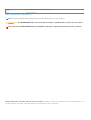 2
2
-
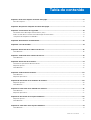 3
3
-
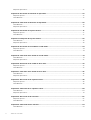 4
4
-
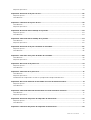 5
5
-
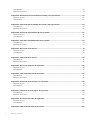 6
6
-
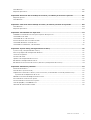 7
7
-
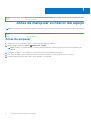 8
8
-
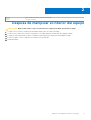 9
9
-
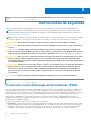 10
10
-
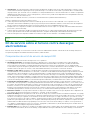 11
11
-
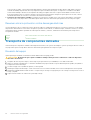 12
12
-
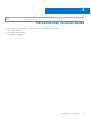 13
13
-
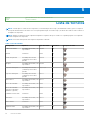 14
14
-
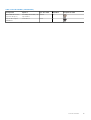 15
15
-
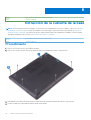 16
16
-
 17
17
-
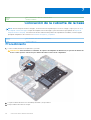 18
18
-
 19
19
-
 20
20
-
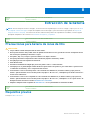 21
21
-
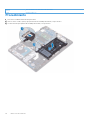 22
22
-
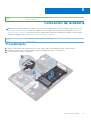 23
23
-
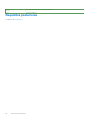 24
24
-
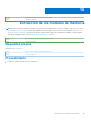 25
25
-
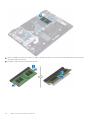 26
26
-
 27
27
-
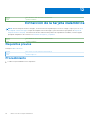 28
28
-
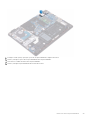 29
29
-
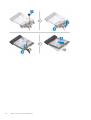 30
30
-
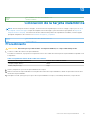 31
31
-
 32
32
-
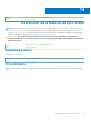 33
33
-
 34
34
-
 35
35
-
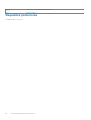 36
36
-
 37
37
-
 38
38
-
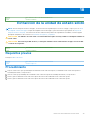 39
39
-
 40
40
-
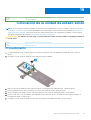 41
41
-
 42
42
-
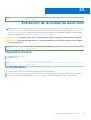 43
43
-
 44
44
-
 45
45
-
 46
46
-
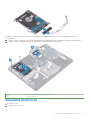 47
47
-
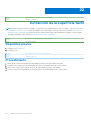 48
48
-
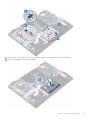 49
49
-
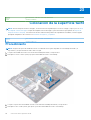 50
50
-
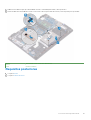 51
51
-
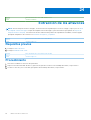 52
52
-
 53
53
-
 54
54
-
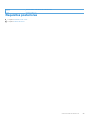 55
55
-
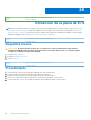 56
56
-
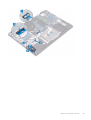 57
57
-
 58
58
-
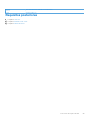 59
59
-
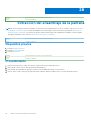 60
60
-
 61
61
-
 62
62
-
 63
63
-
 64
64
-
 65
65
-
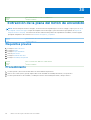 66
66
-
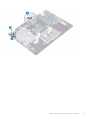 67
67
-
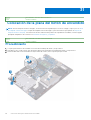 68
68
-
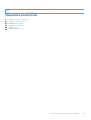 69
69
-
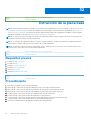 70
70
-
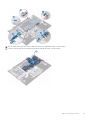 71
71
-
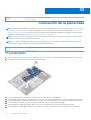 72
72
-
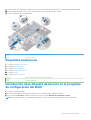 73
73
-
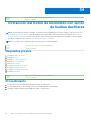 74
74
-
 75
75
-
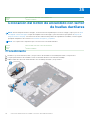 76
76
-
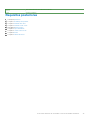 77
77
-
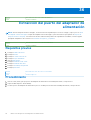 78
78
-
 79
79
-
 80
80
-
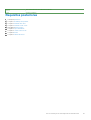 81
81
-
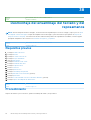 82
82
-
 83
83
-
 84
84
-
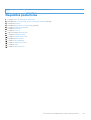 85
85
-
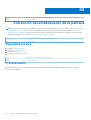 86
86
-
 87
87
-
 88
88
-
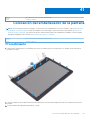 89
89
-
 90
90
-
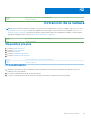 91
91
-
 92
92
-
 93
93
-
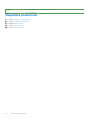 94
94
-
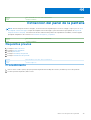 95
95
-
 96
96
-
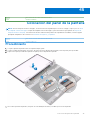 97
97
-
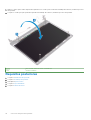 98
98
-
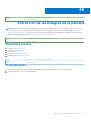 99
99
-
 100
100
-
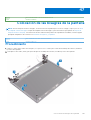 101
101
-
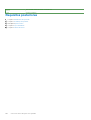 102
102
-
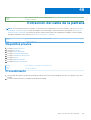 103
103
-
 104
104
-
 105
105
-
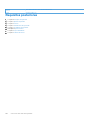 106
106
-
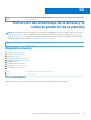 107
107
-
 108
108
-
 109
109
-
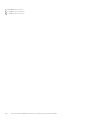 110
110
-
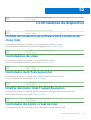 111
111
-
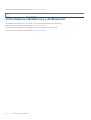 112
112
-
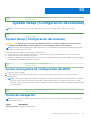 113
113
-
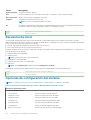 114
114
-
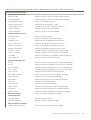 115
115
-
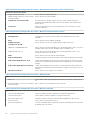 116
116
-
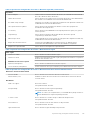 117
117
-
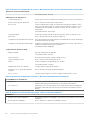 118
118
-
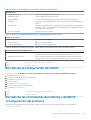 119
119
-
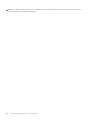 120
120
-
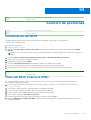 121
121
-
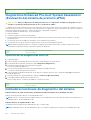 122
122
-
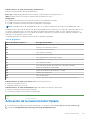 123
123
-
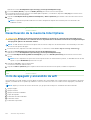 124
124
-
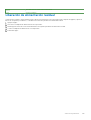 125
125
Artículos relacionados
-
Dell Inspiron 3583 Manual de usuario
-
Dell Inspiron 15 5584 Manual de usuario
-
Dell Inspiron 3780 Manual de usuario
-
Dell G7 15 7590 Manual de usuario
-
Dell G7 17 7790 Manual de usuario
-
Dell Inspiron 3790 Manual de usuario
-
Dell XPS 15 9570 Manual de usuario
-
Dell Inspiron 3781 Manual de usuario
-
Dell XPS 15 7590 Manual de usuario
-
Dell INSPIRION 5485 Manual de usuario